首页 > 代码库 > UCS director 的安装于使用。。。
UCS director 的安装于使用。。。
UCS director 是cisco。。。。。。他可以管理各种产品,(软件如ucs central ,硬件,几乎cisco所有产品,包括虚拟化的1000v,asa1000v,存储如netapp,等等。。。)
下面来看安装使用全过程
首先弄个vmware5.1,这个省电资源
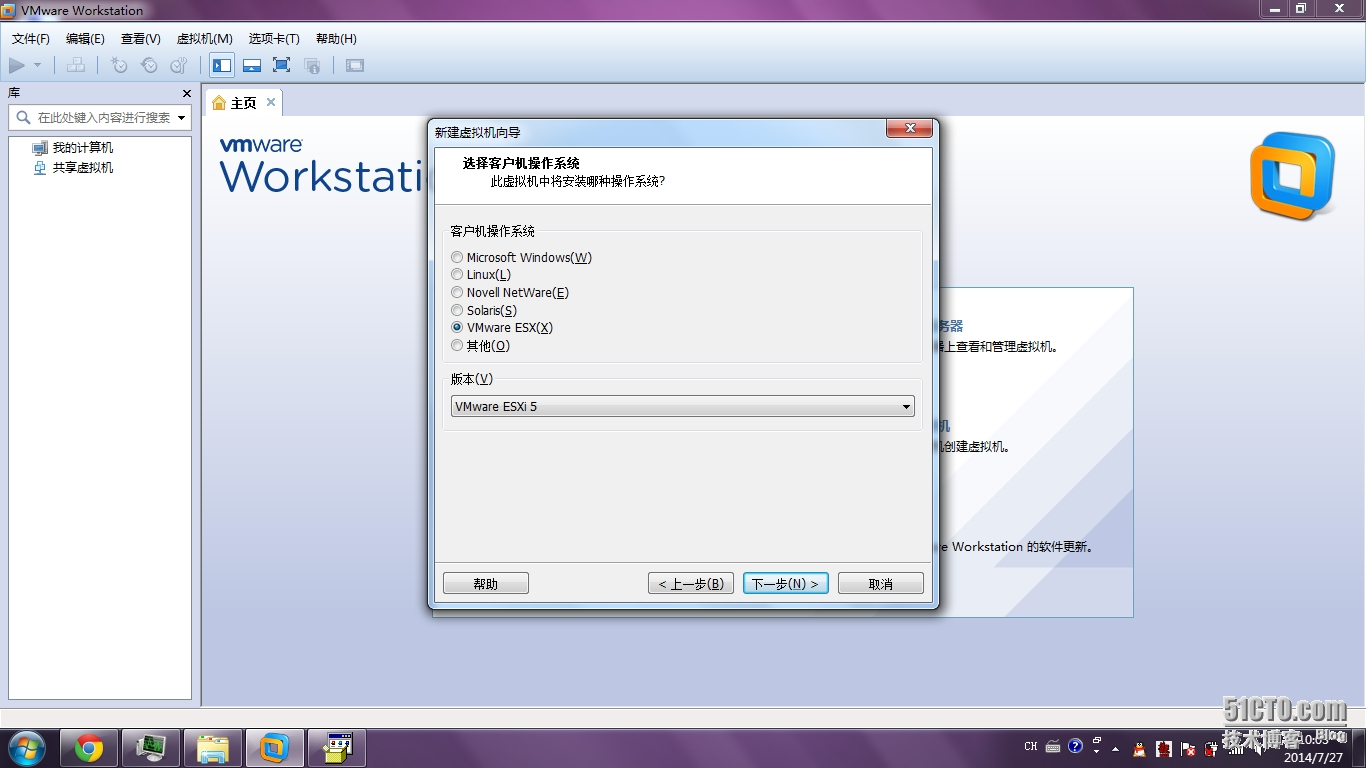
跟以前一样
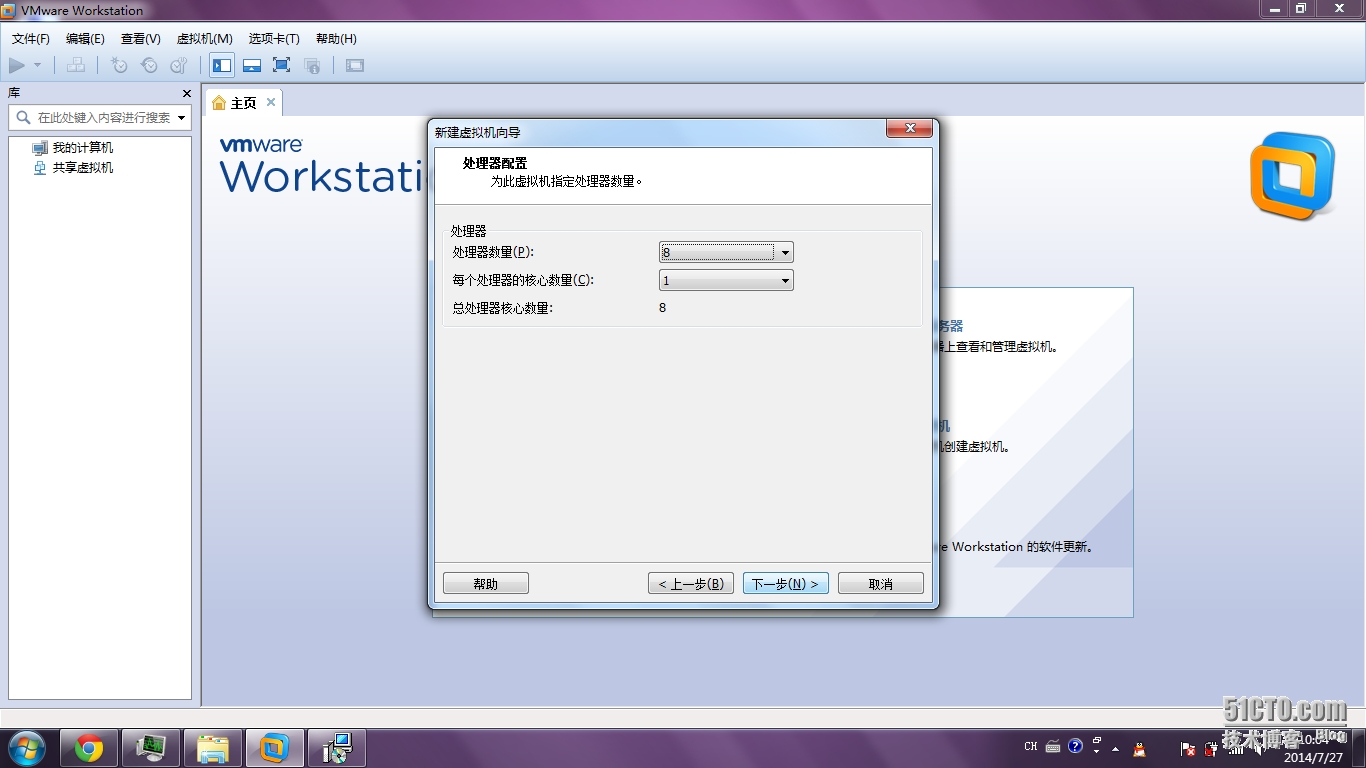
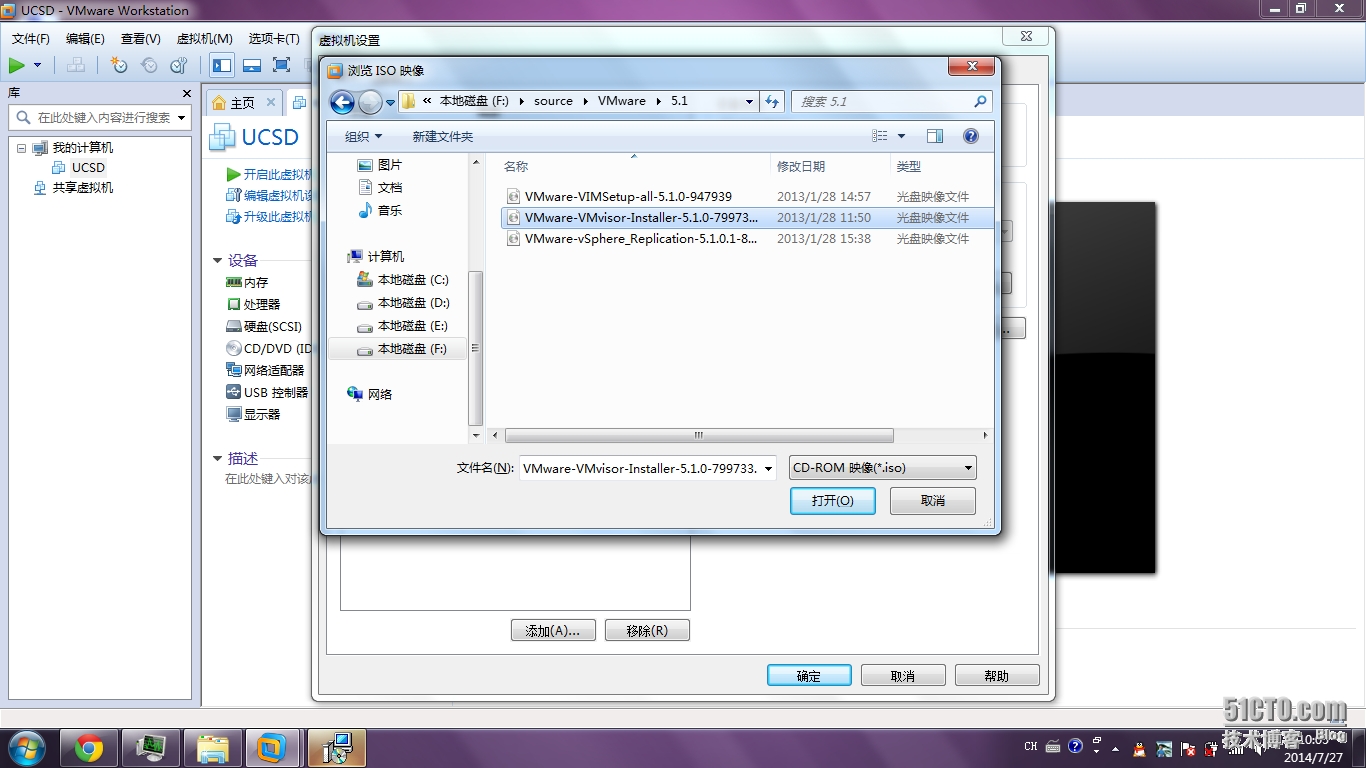
安装中。。。
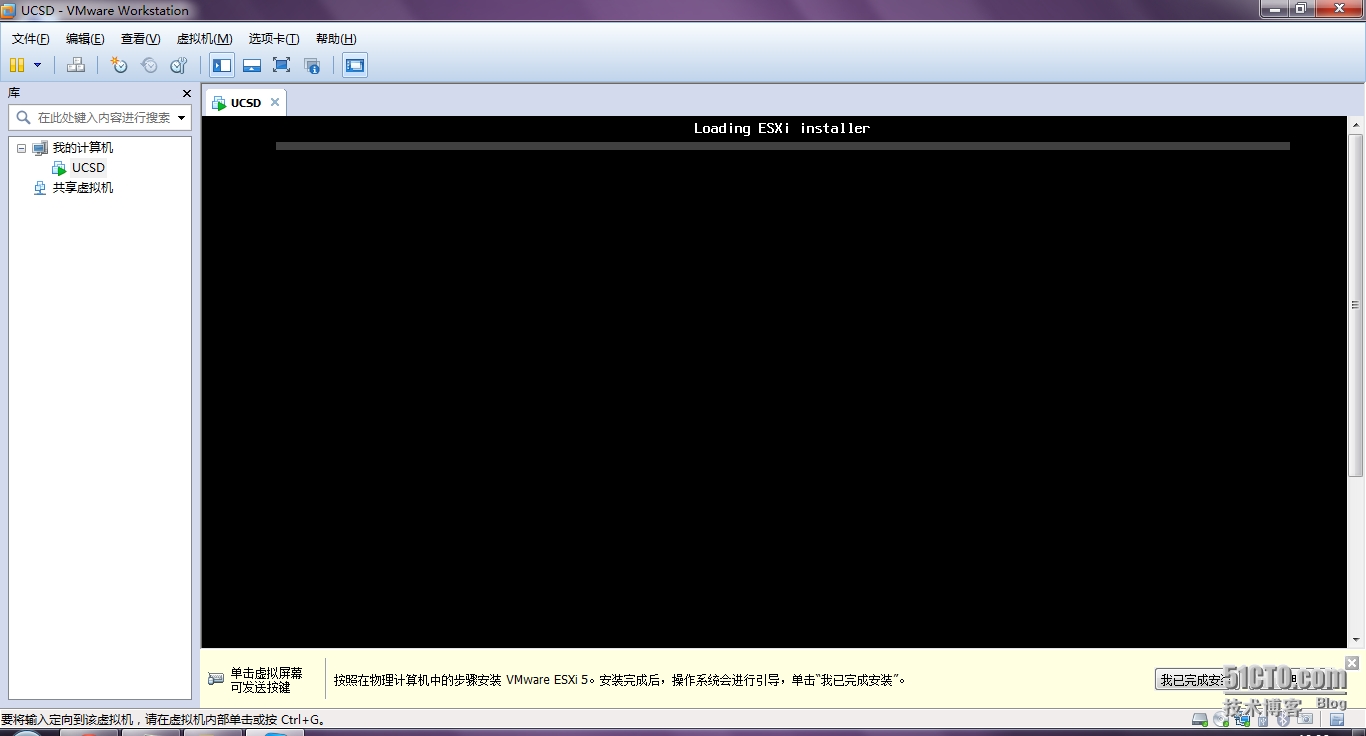
修改IP地址等参数,我ip为192.168.111.11 255.255.255.128
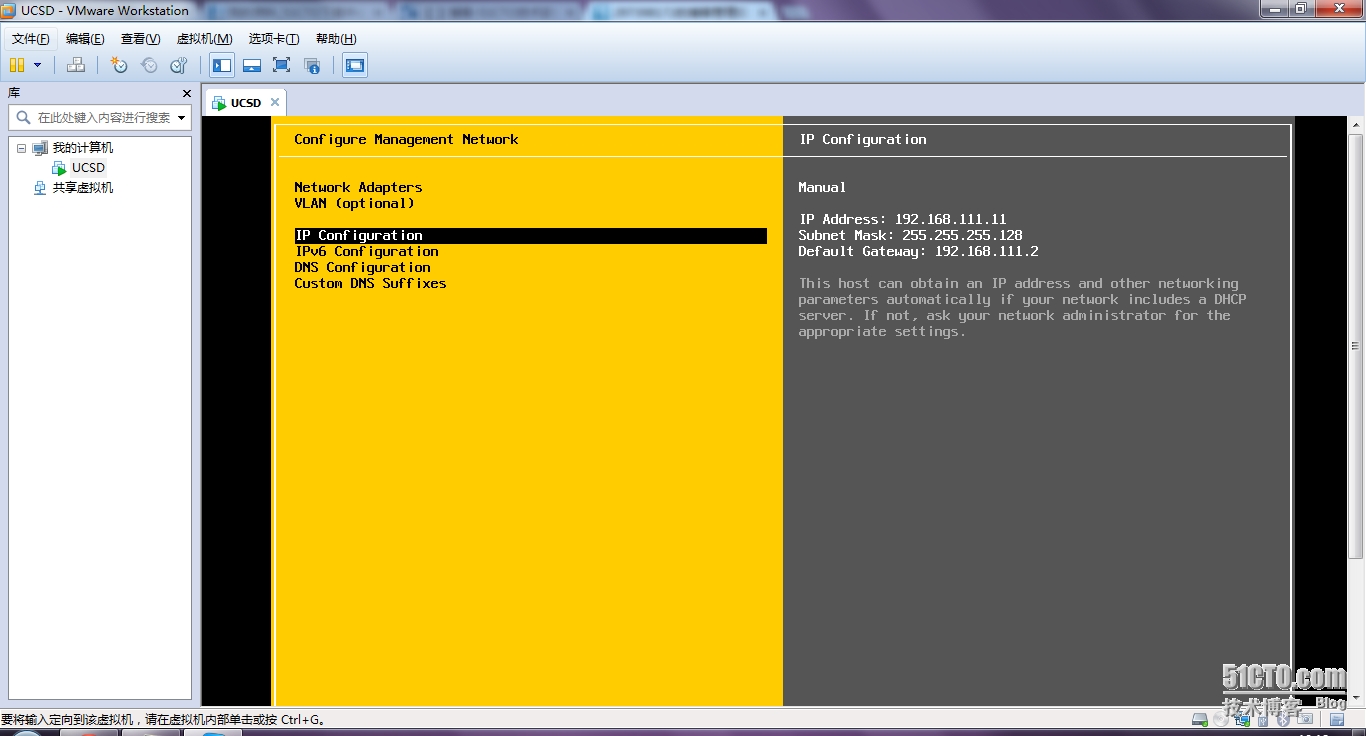
老规矩,部署好esxi了,后弄个vcsa,
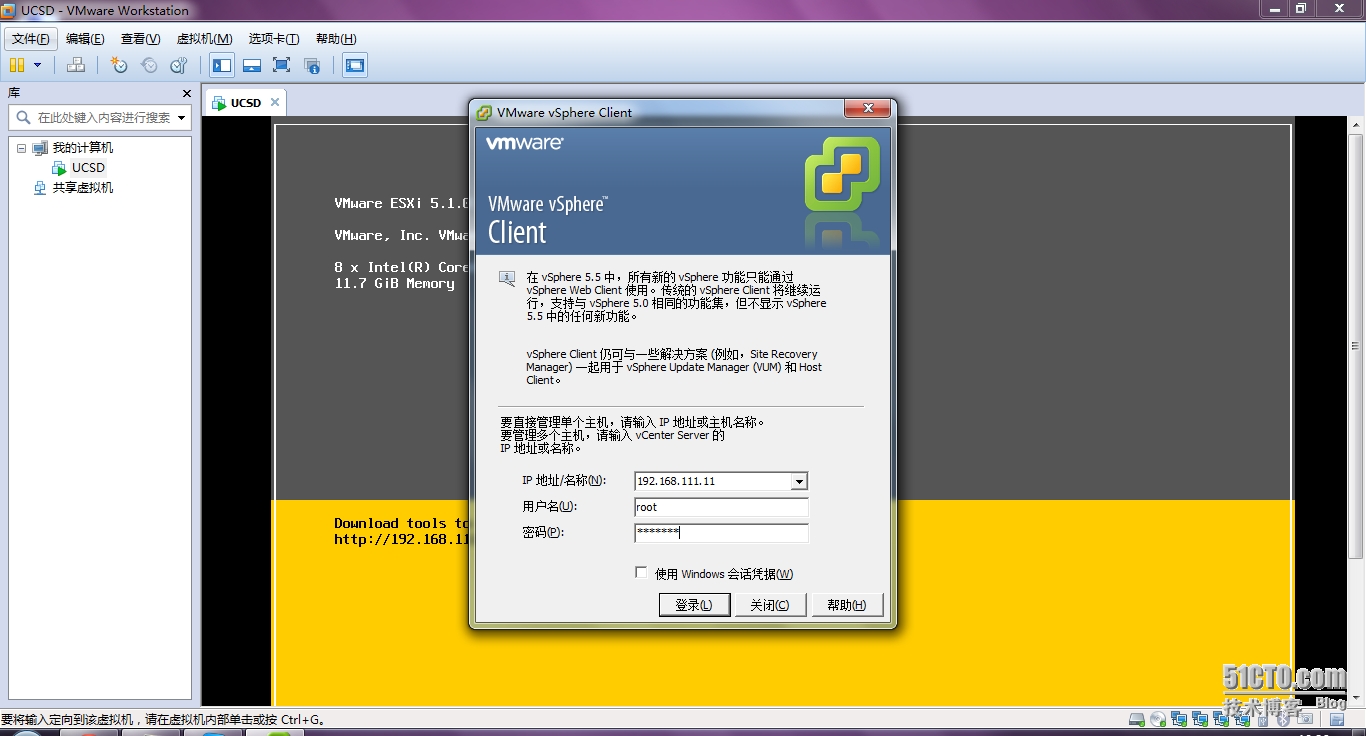
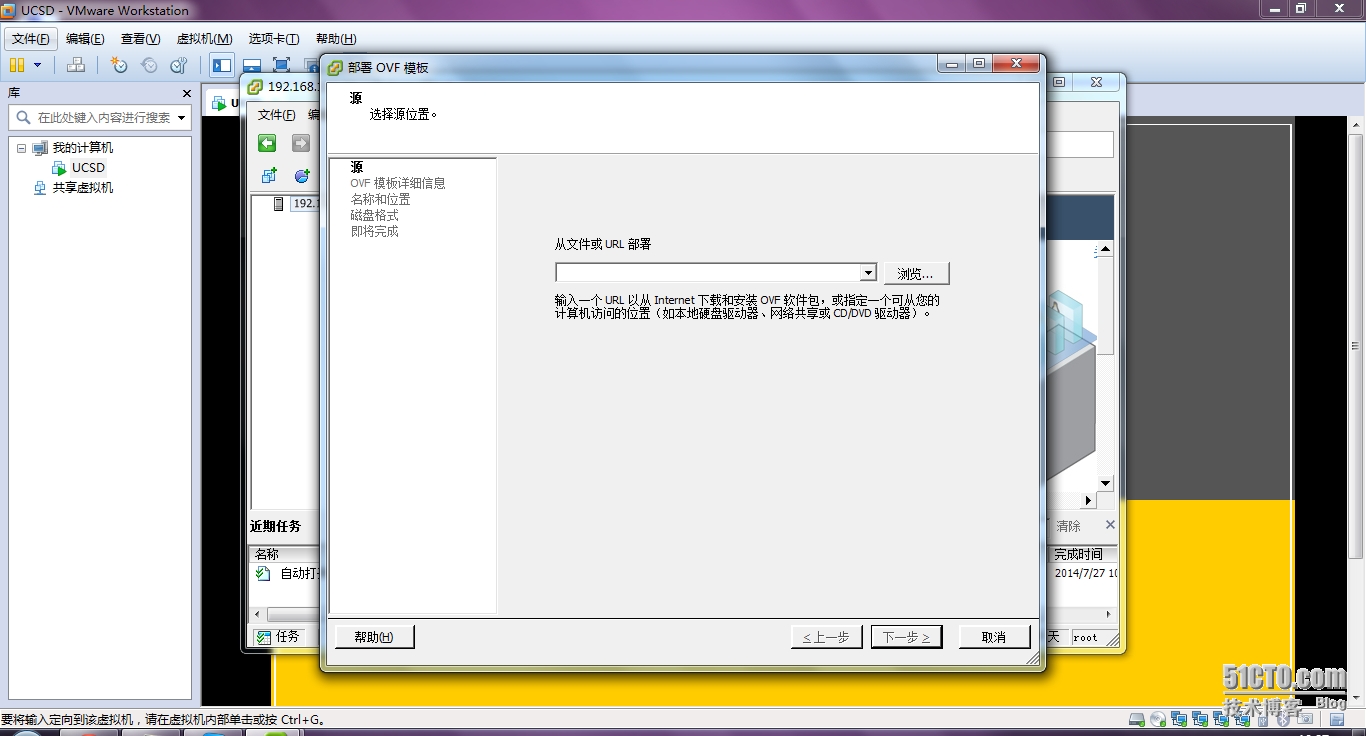
完成后开机用web界面登陆,修改地址为192.168.111.12 255.255.255.128
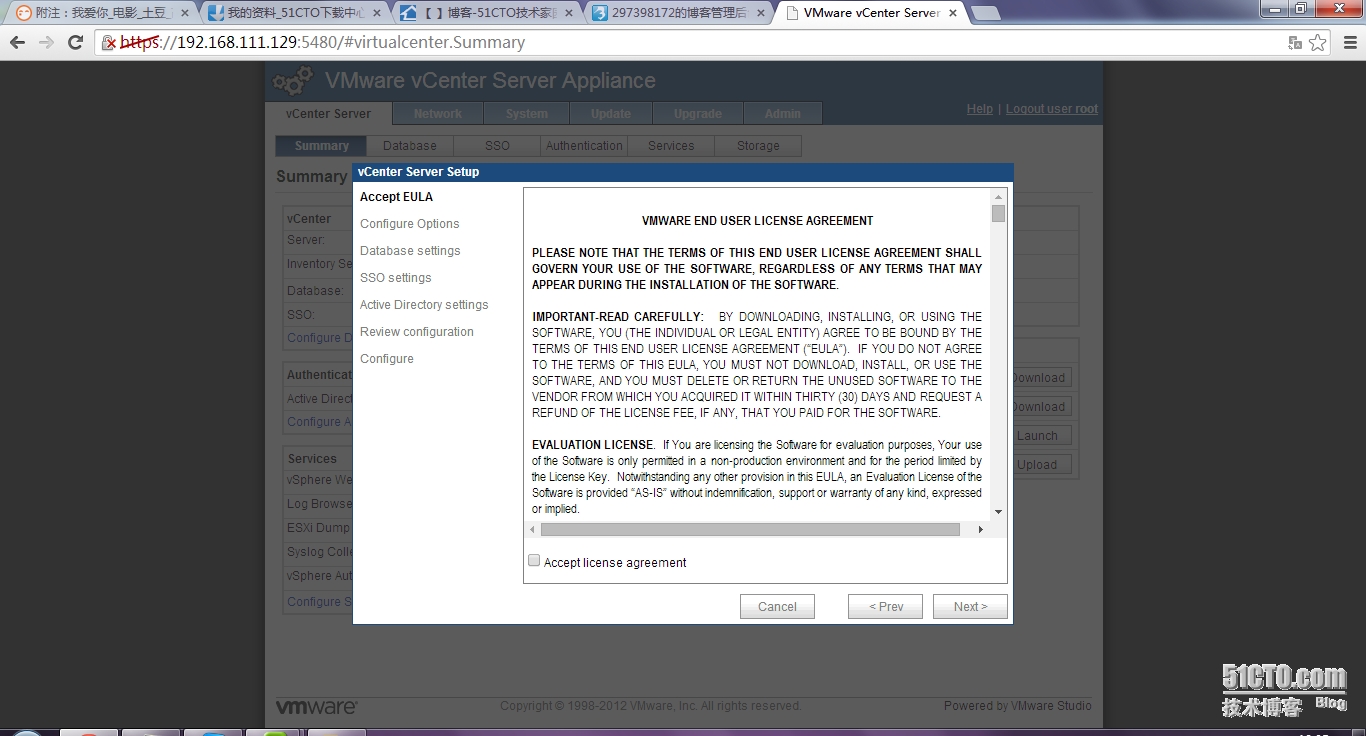
成vcsa配置的时间,部署UCSD。。。
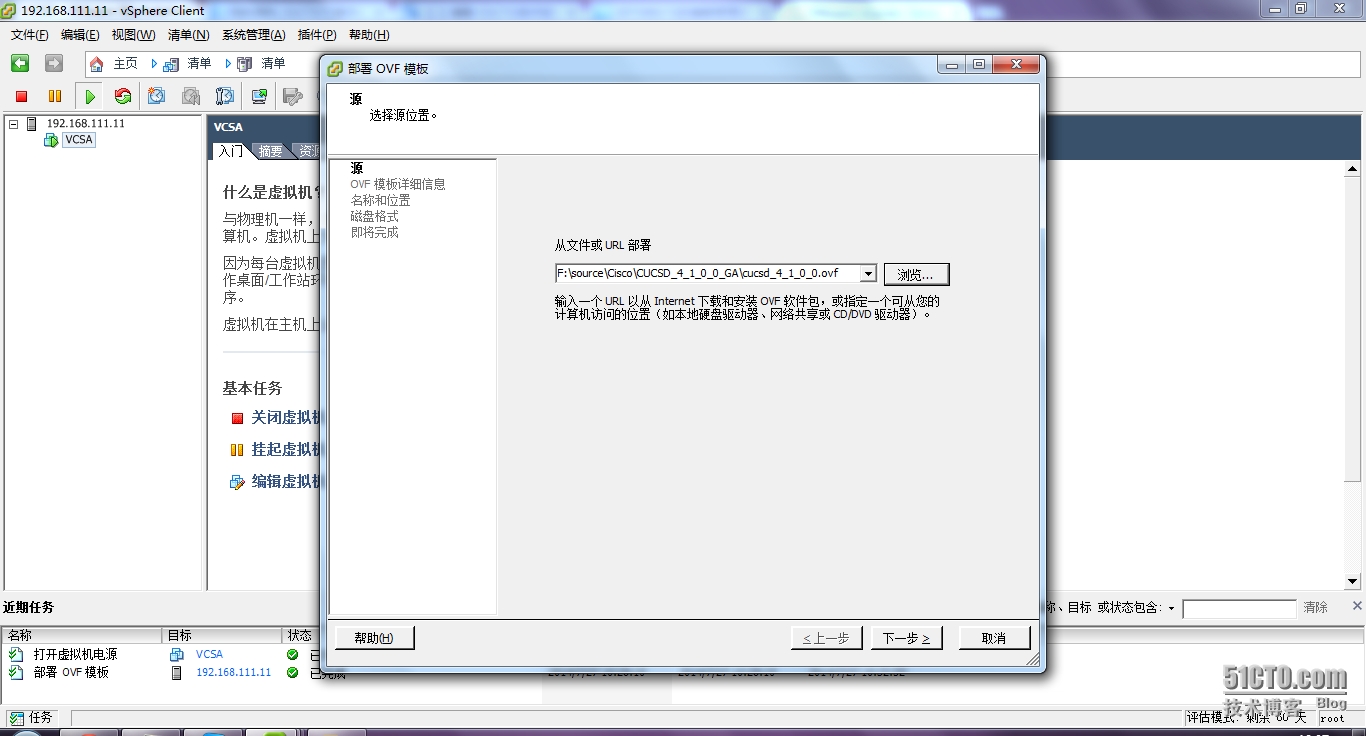
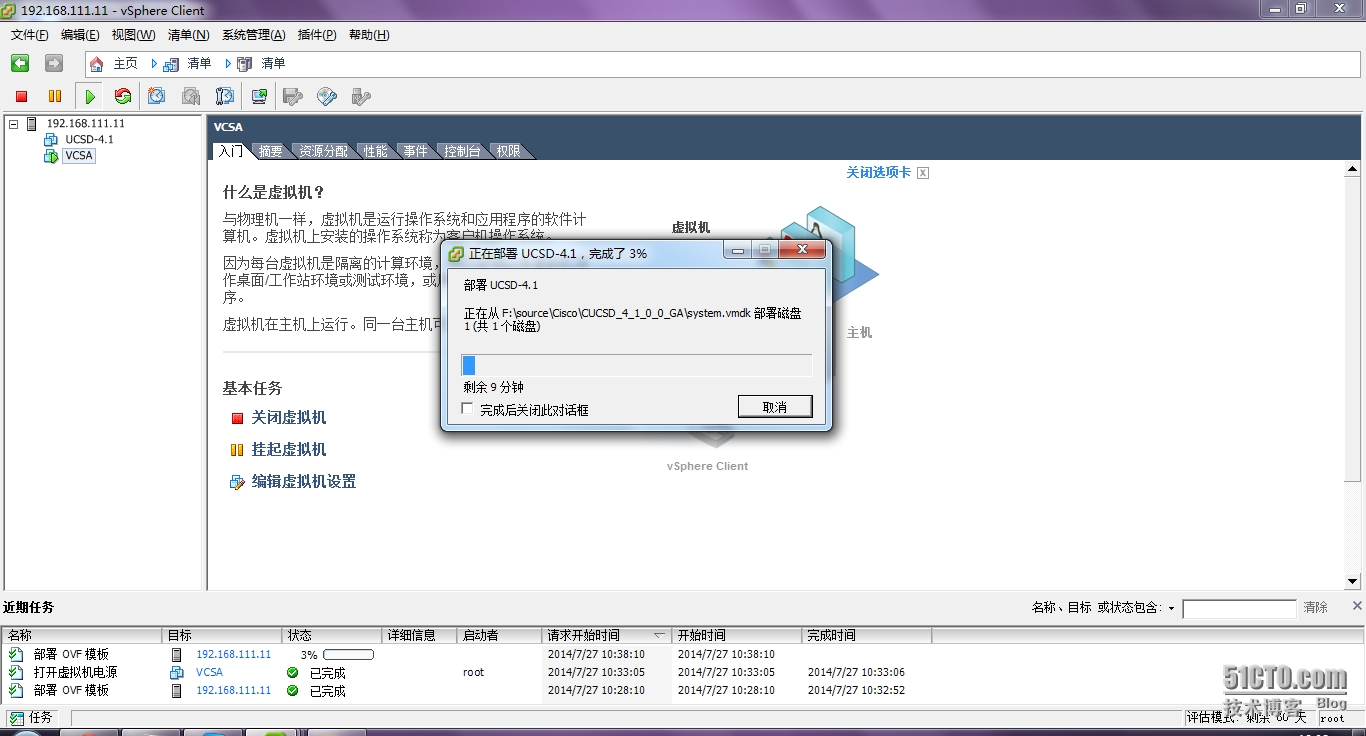
在创建个N1K让UCSD管理。。。文件也上传的iso中方便以后安装。。。
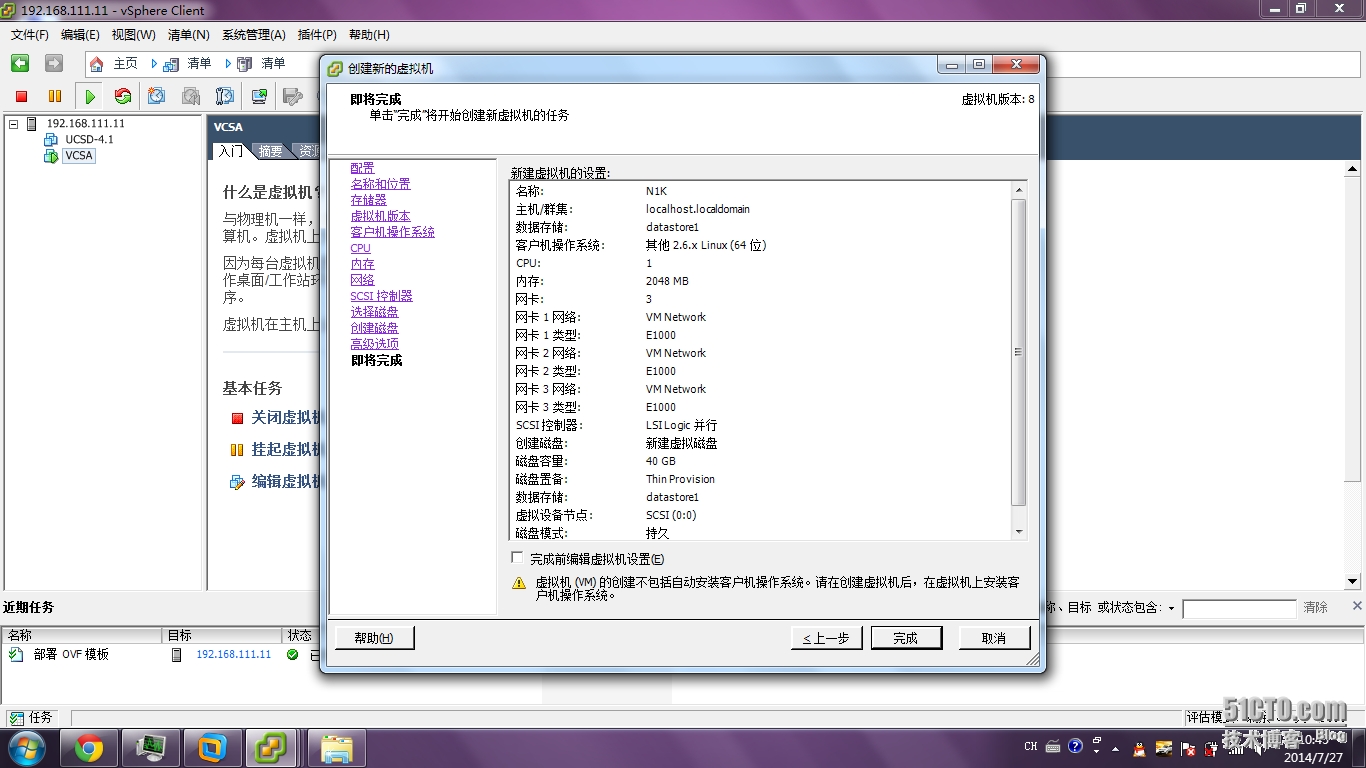
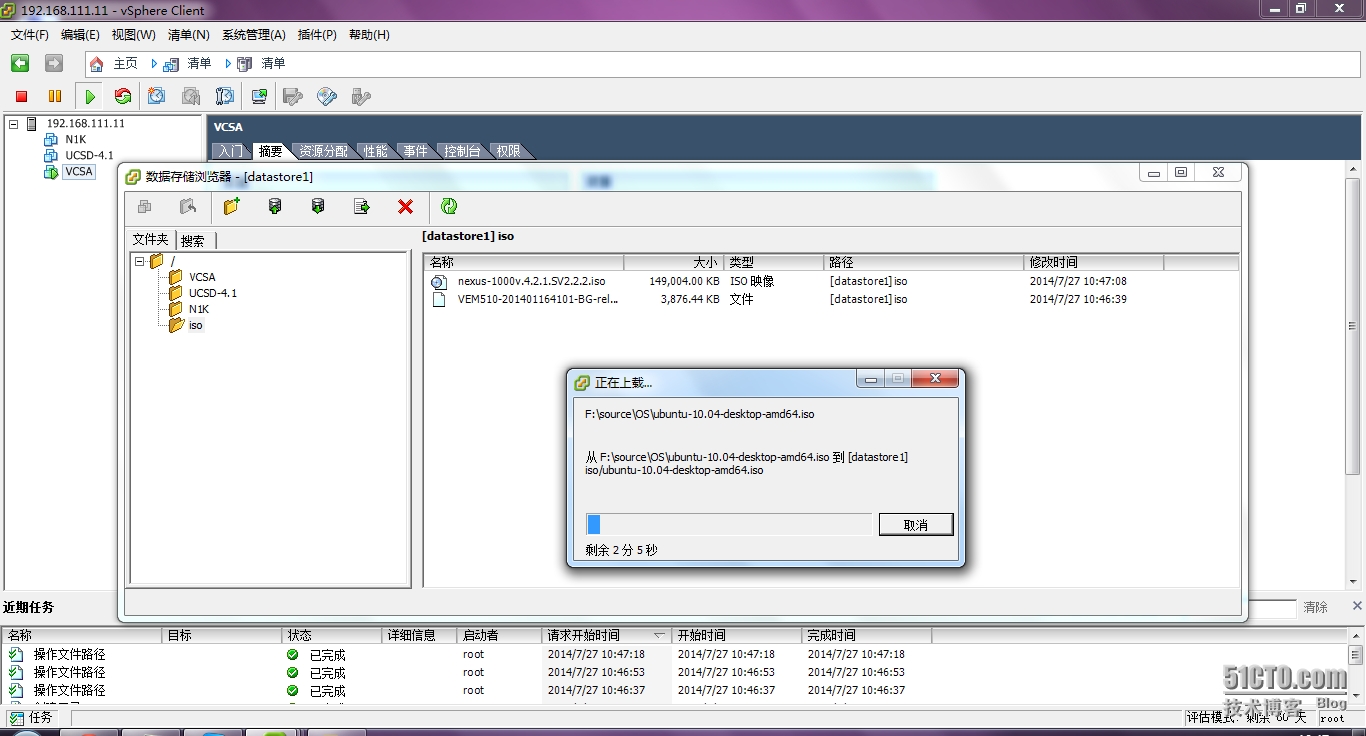
换地址111.12登陆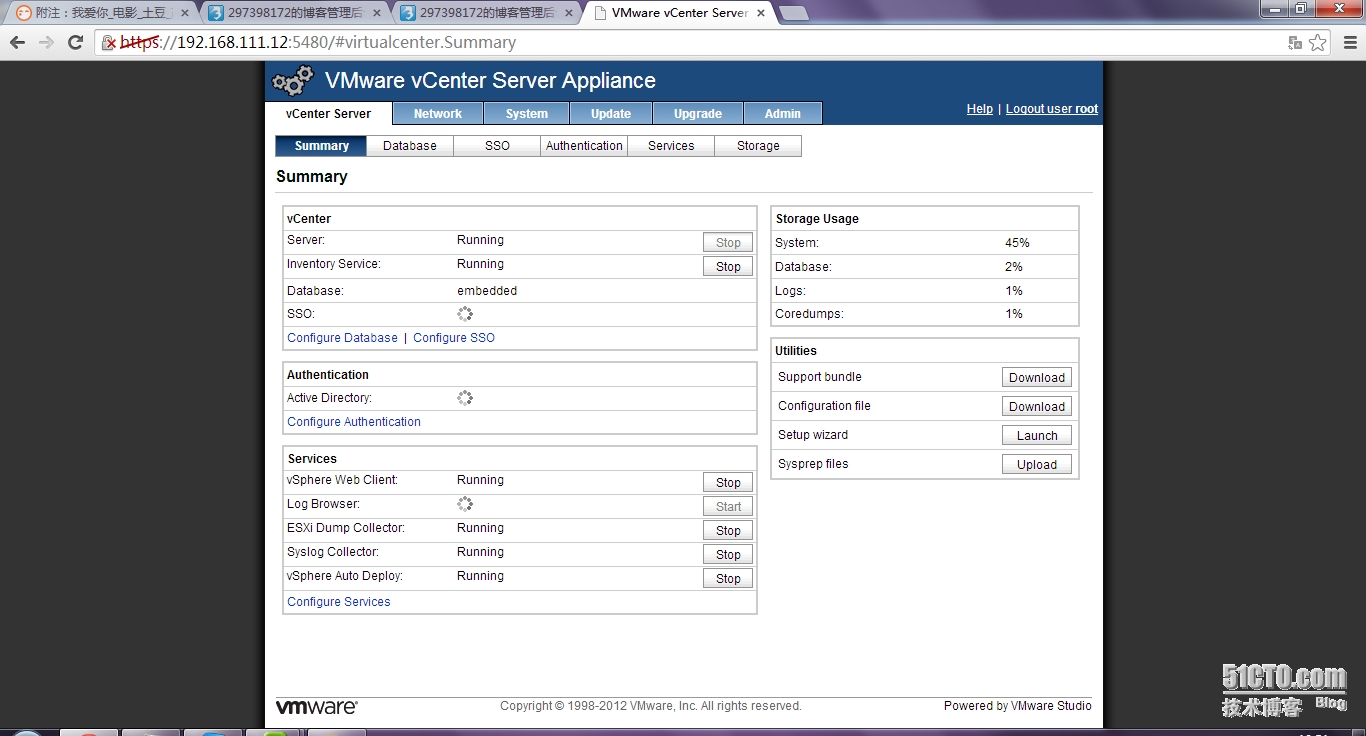
以后用户VCSA登陆了。。。添加主机先。。。
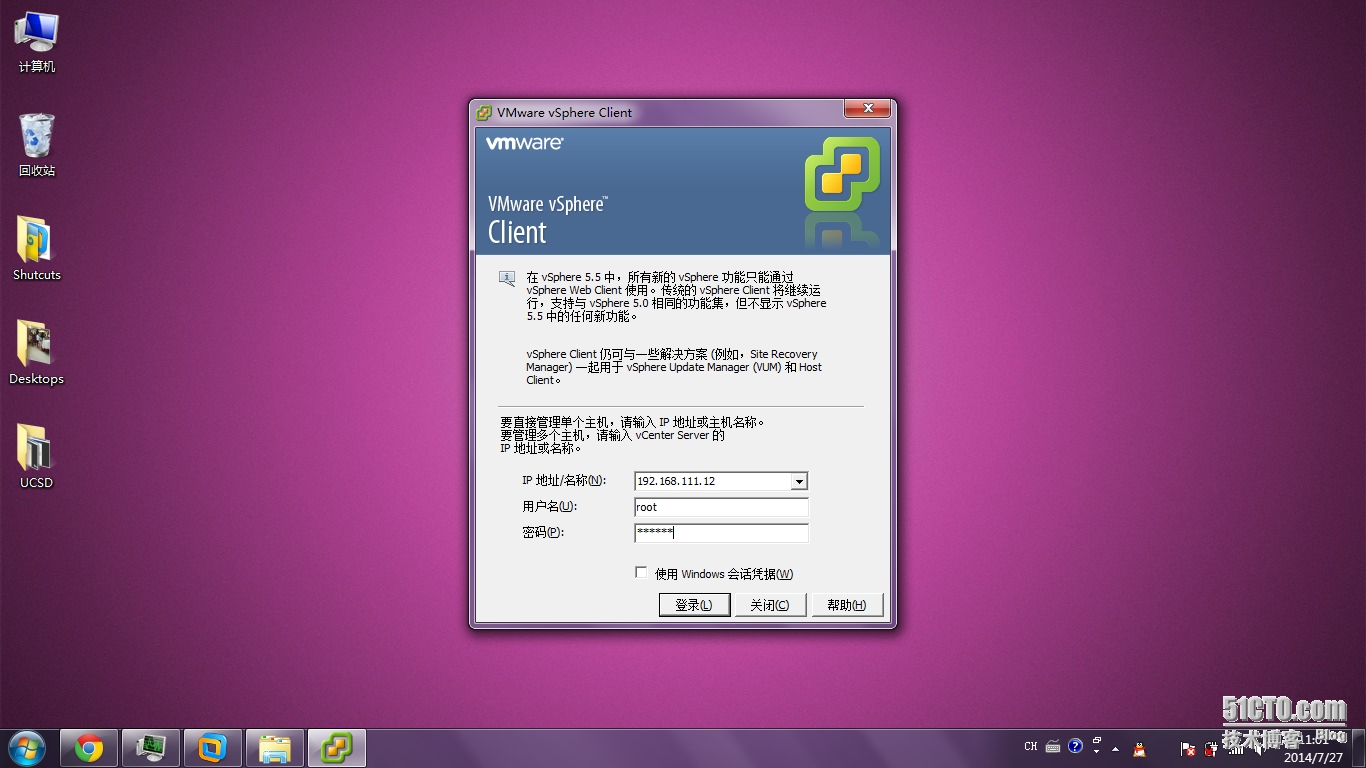
按照http://ksitigarbha.blog.51cto.com/1013724/1440661部署N1K
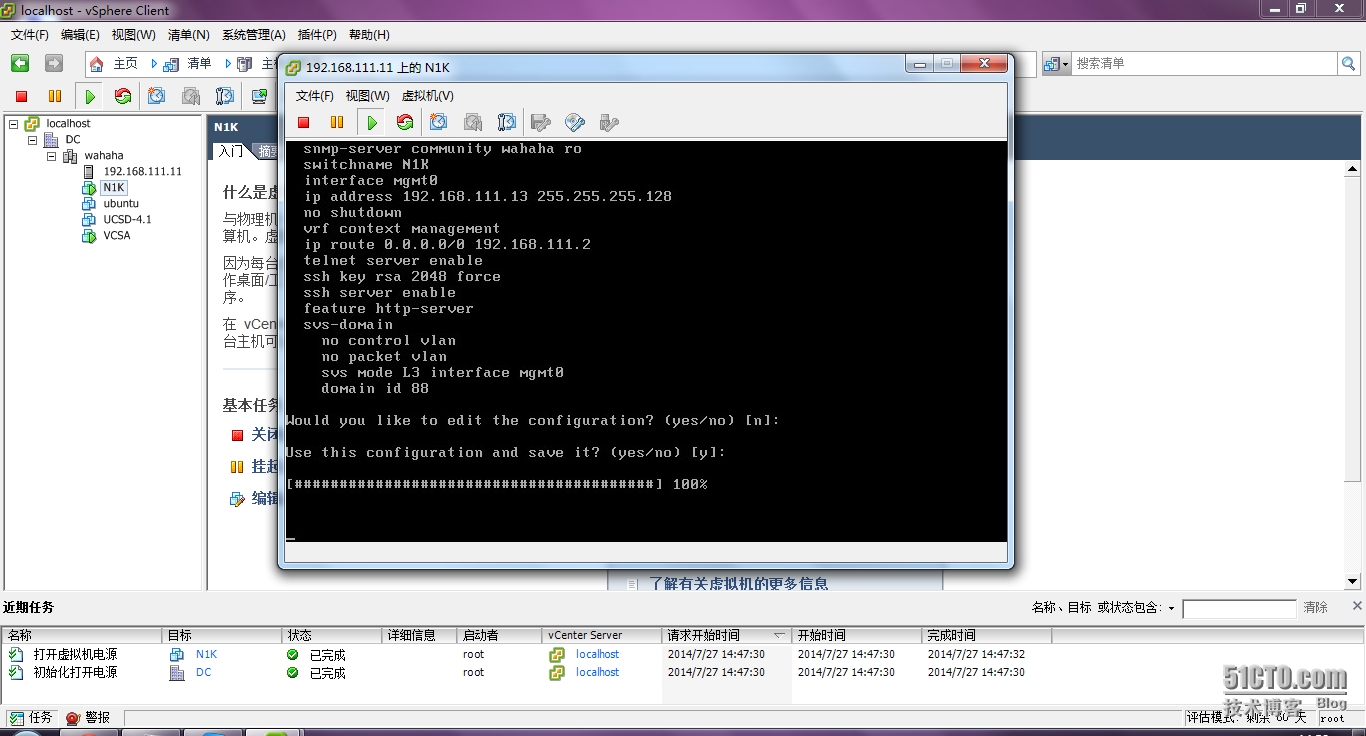
部署完成。。。
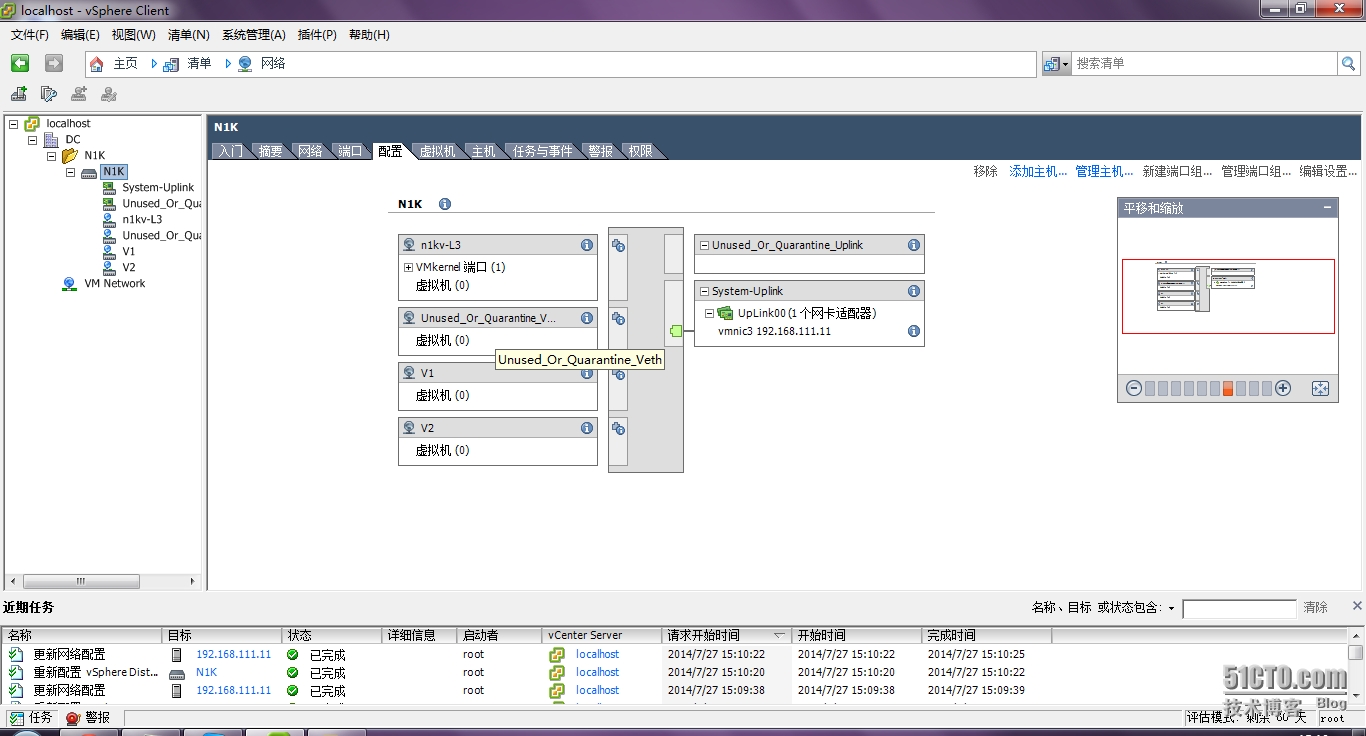
现在开始正题部署UCS director
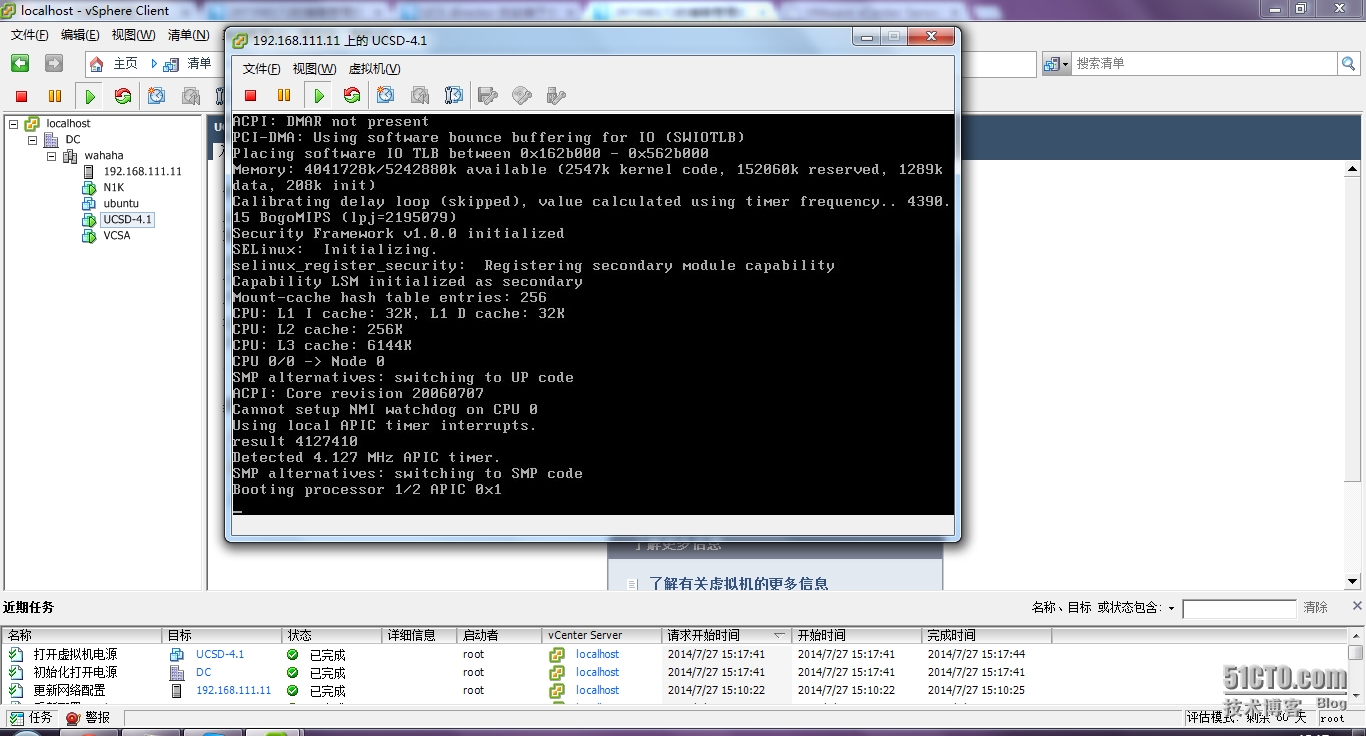
yes 同意许可
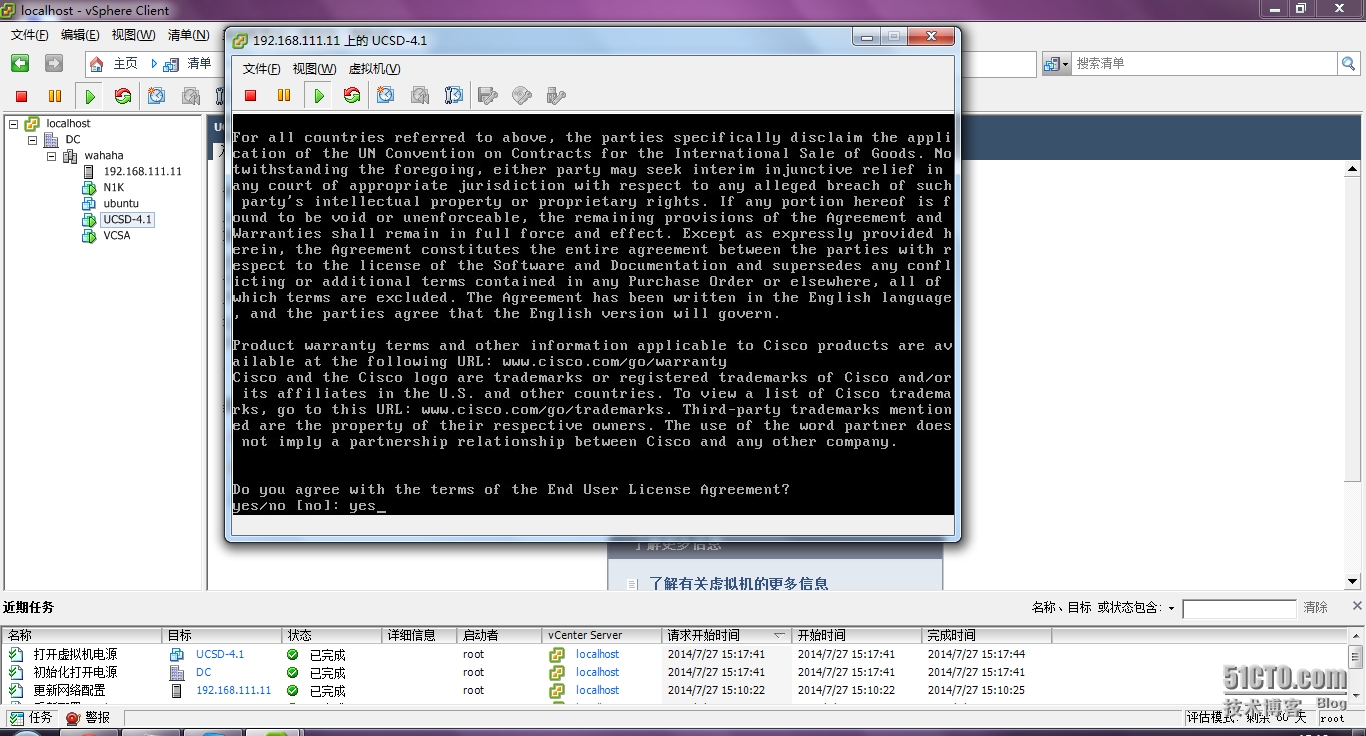
设置UCSD ip 地址
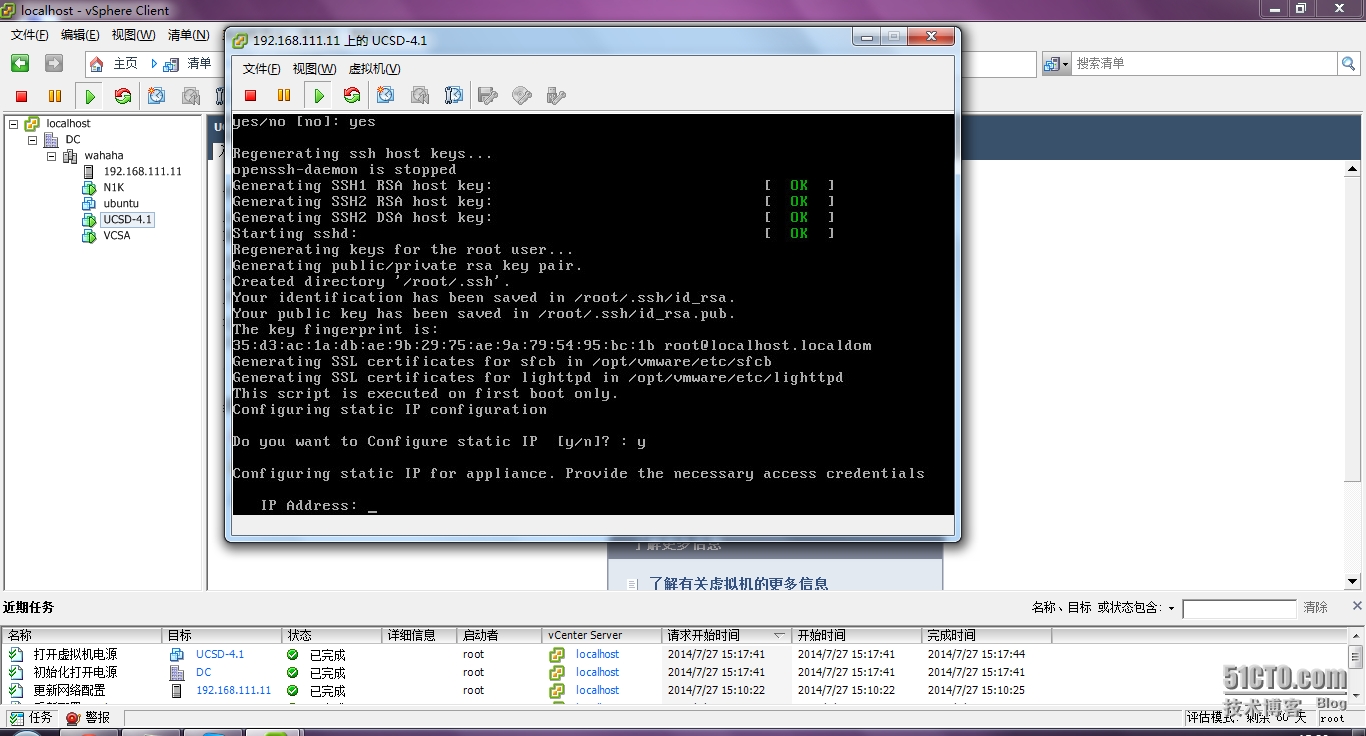
继续。。。y
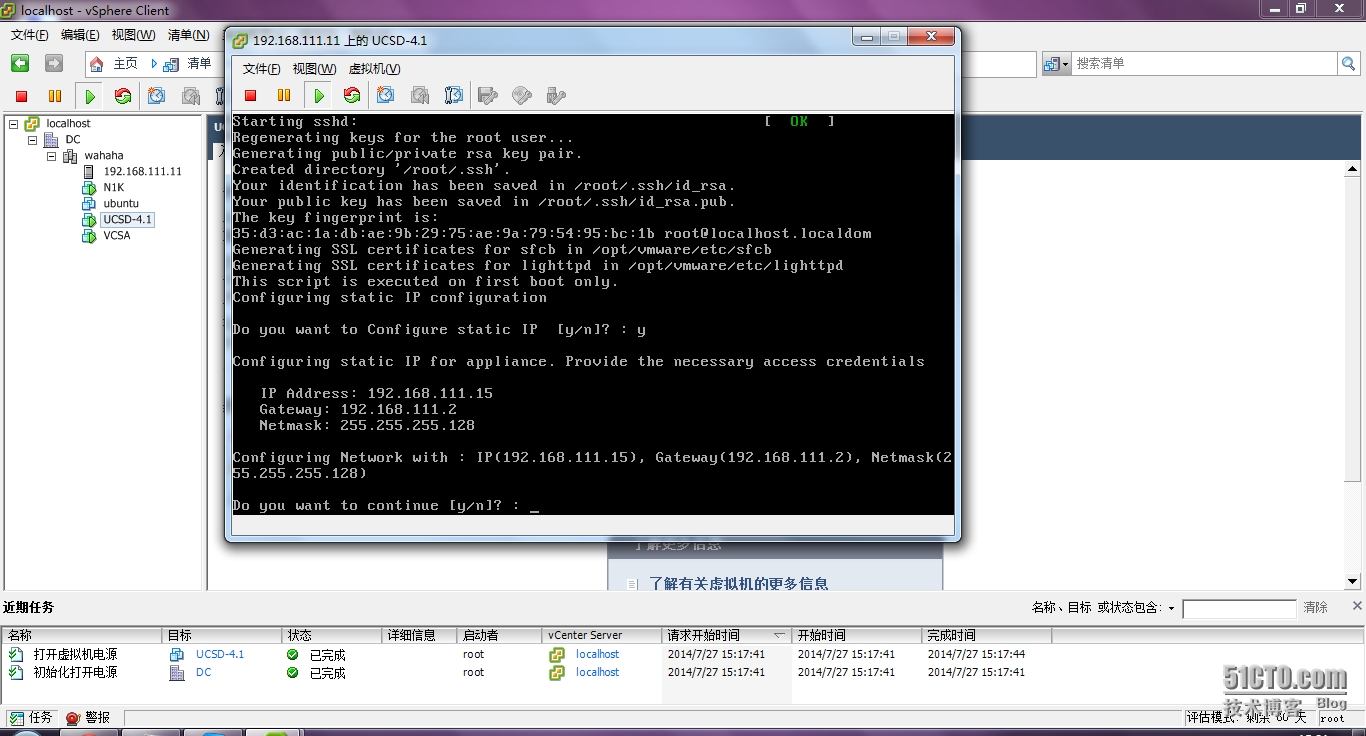
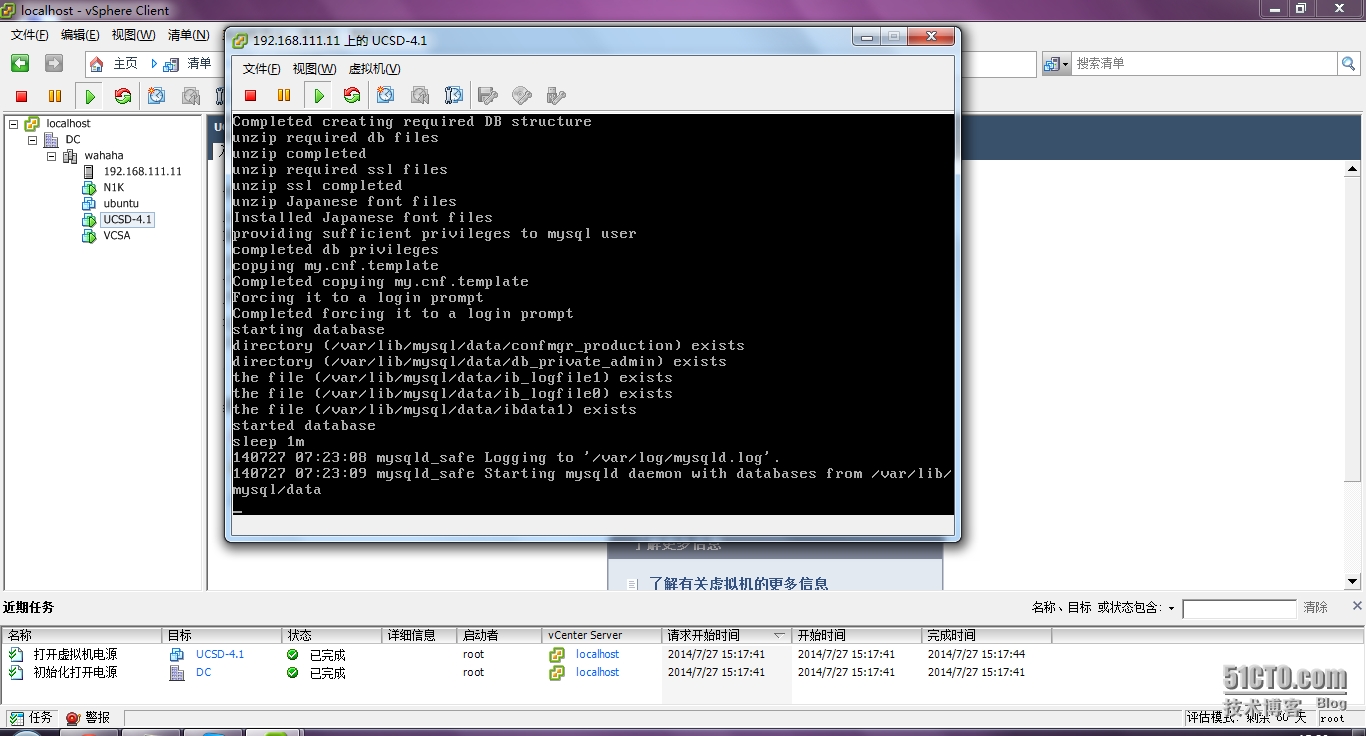
成功后开始登陆
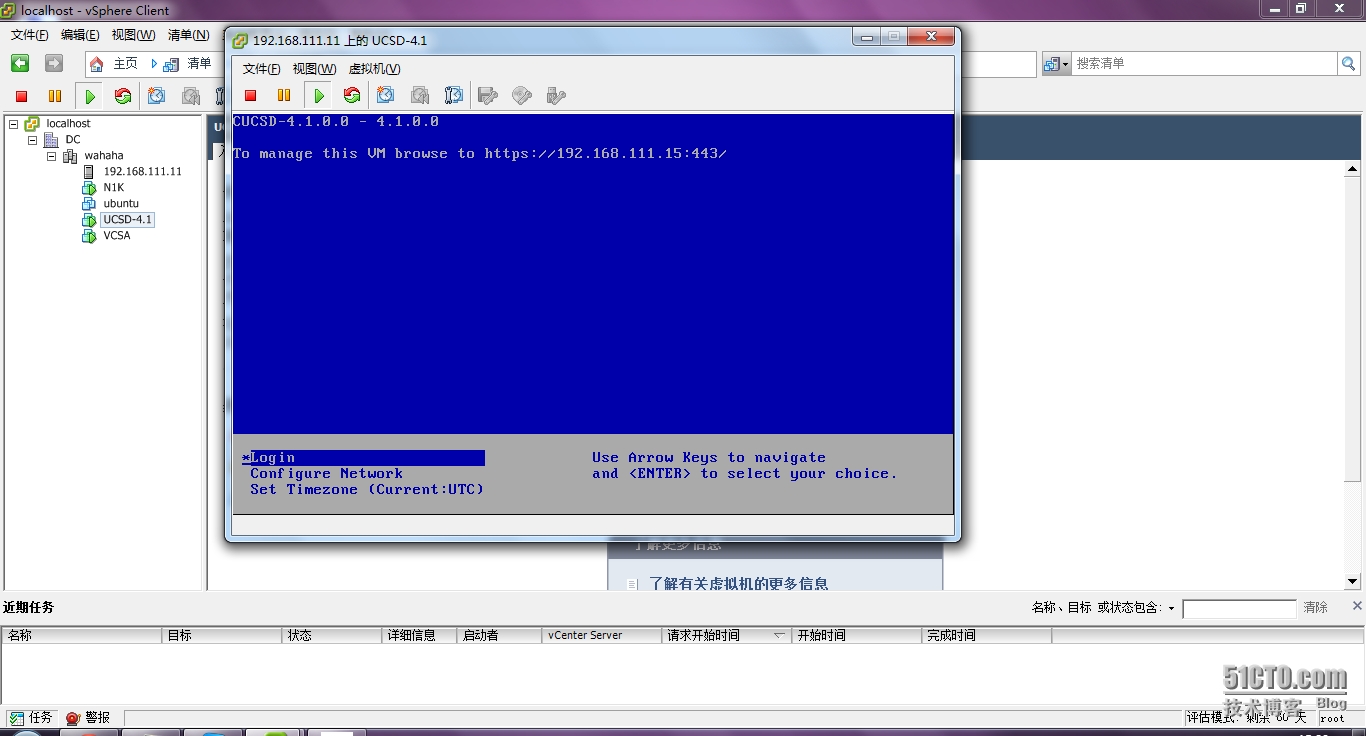
进程没有全部起来时这样的。。。云的图案。。。
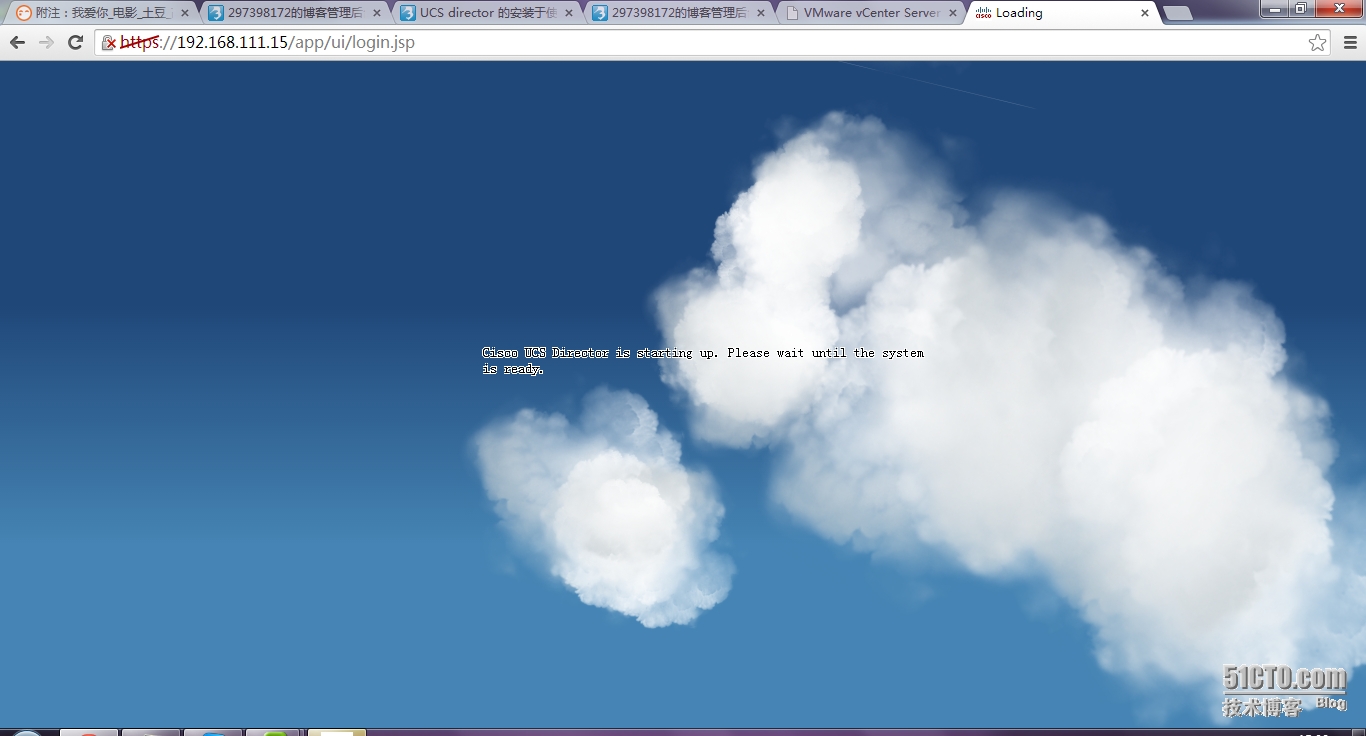
起来后。。。用户名 密码 都是默认的
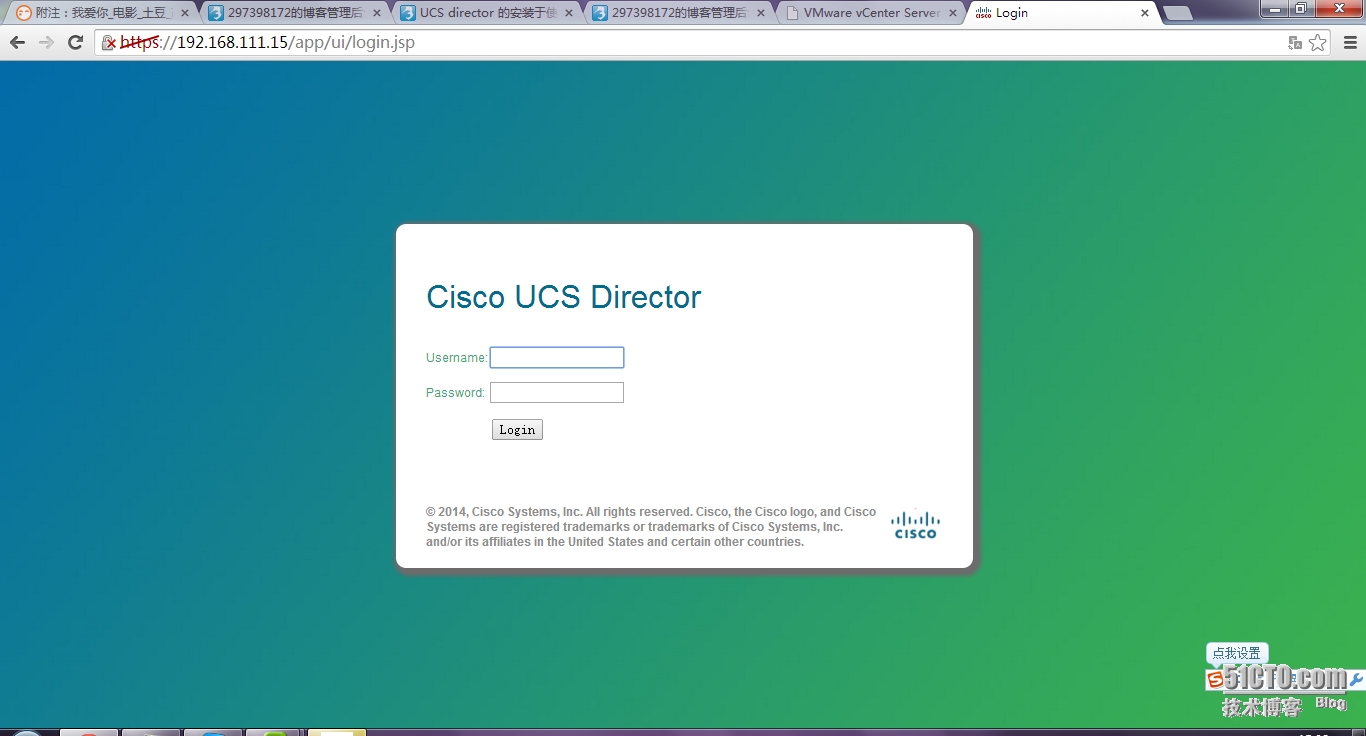
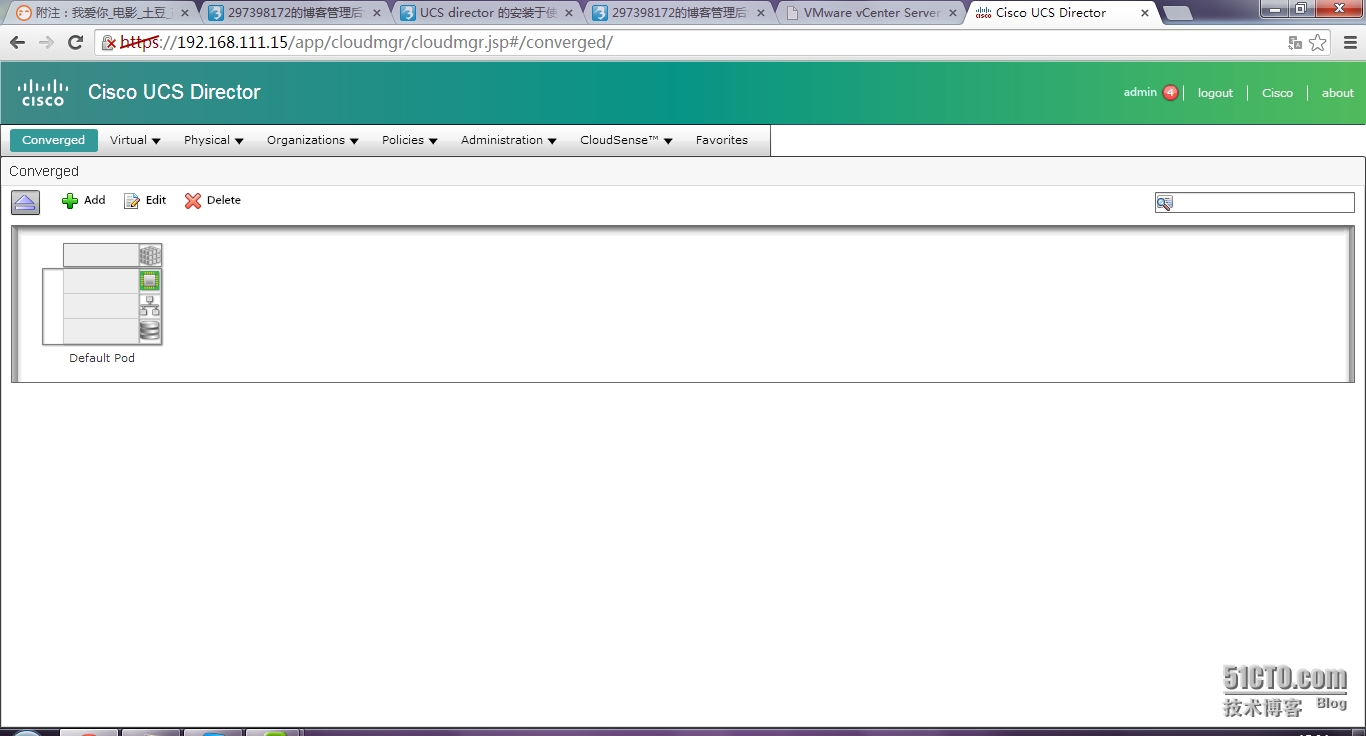
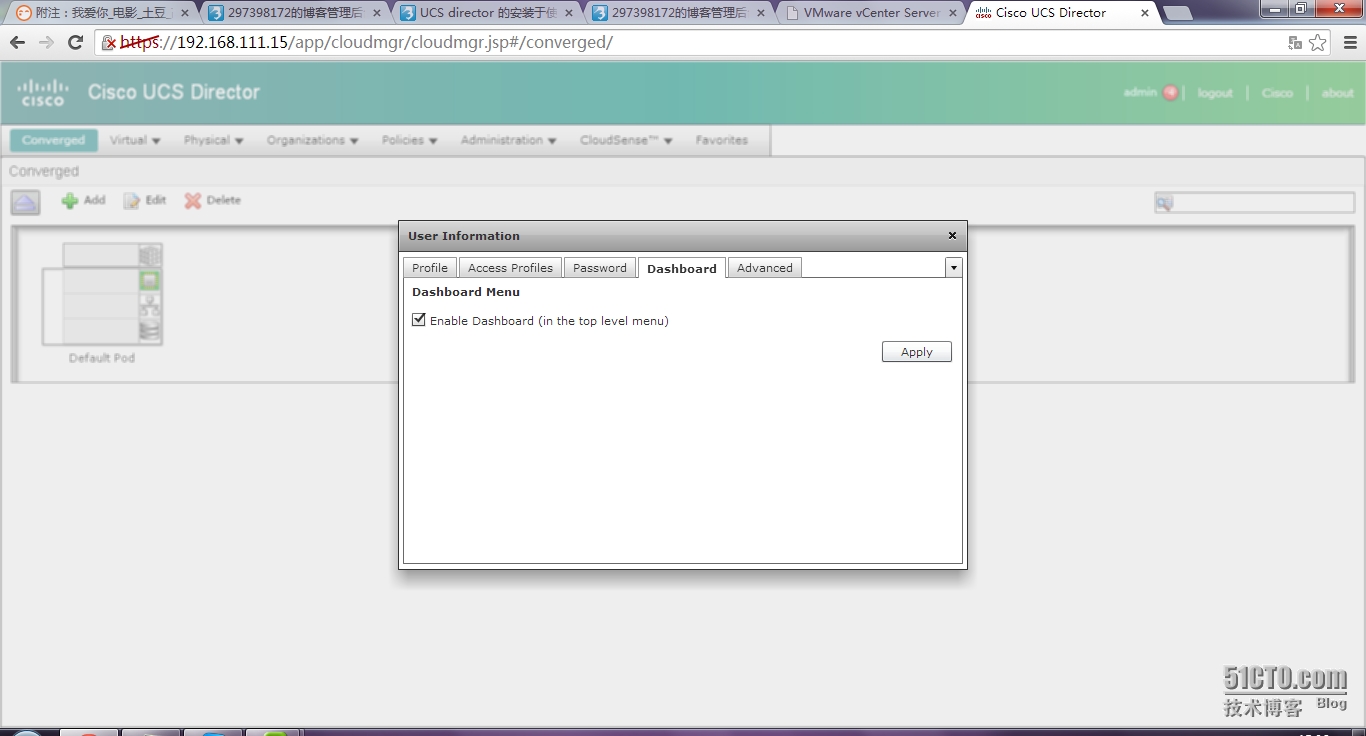
下面开始一个一个点创建了,简单说下。。。
我要创建一个站点,SITE-A,(你可以有SITE-B,SITE-C。。。他们可以不再一个城市中,甚至是你的灾备对传数据。。。)站点中有数据中心WAHAHA,数据中心中可以有各种vmvare集群(virtual),各种计算设备(UCS6248),网络设备(NEXUS交换机,包括各种虚拟交换机),存储设备(netapp)
无论是virtual设备 还是硬件设备,都需要一个账号创建的过程(physical account,virtual account)。。。
你要用不同的身份管理他们,或者自动化部署,你需要一个租户的概念,创建自己的组和账号(software group——》wahaha)。。。
看下面默认的,site 里面什么都没有 没有virtual network storage。。。
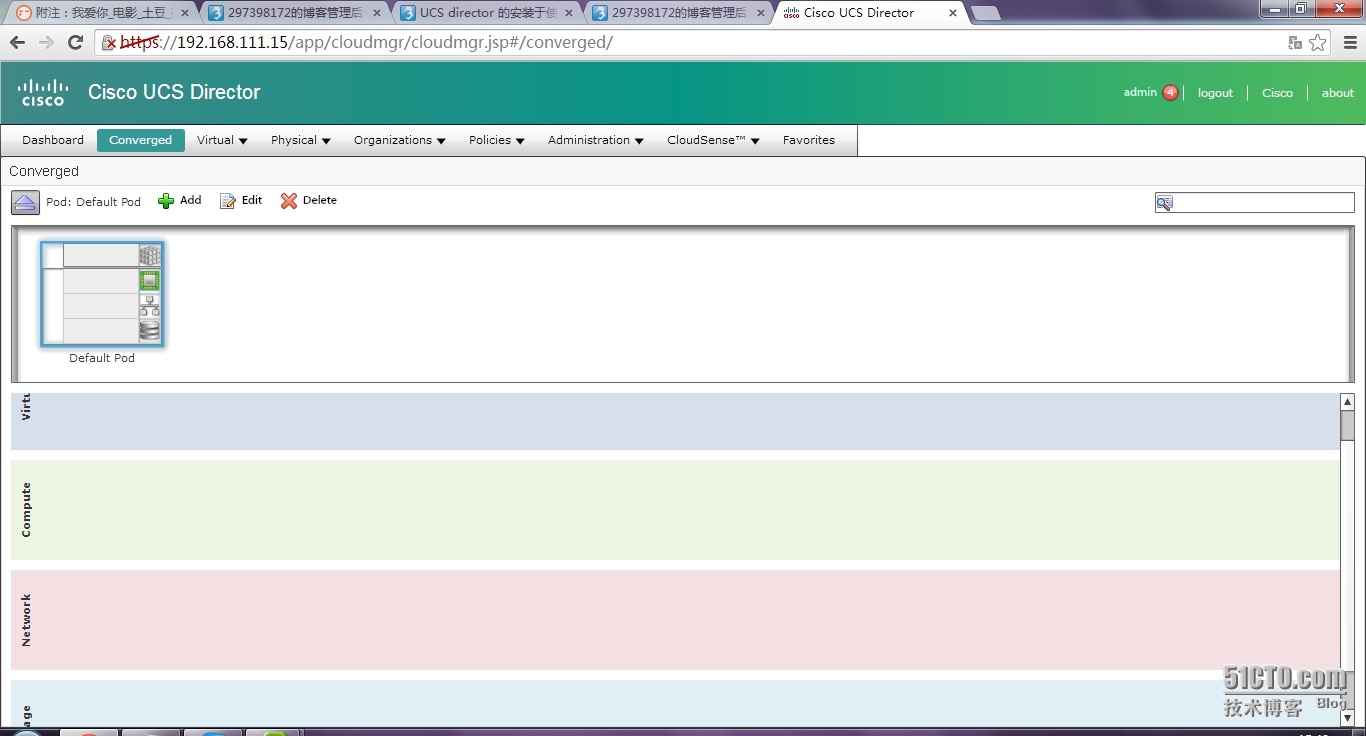
创建我的站点SITE-A administration-->physical account-->site management-->add
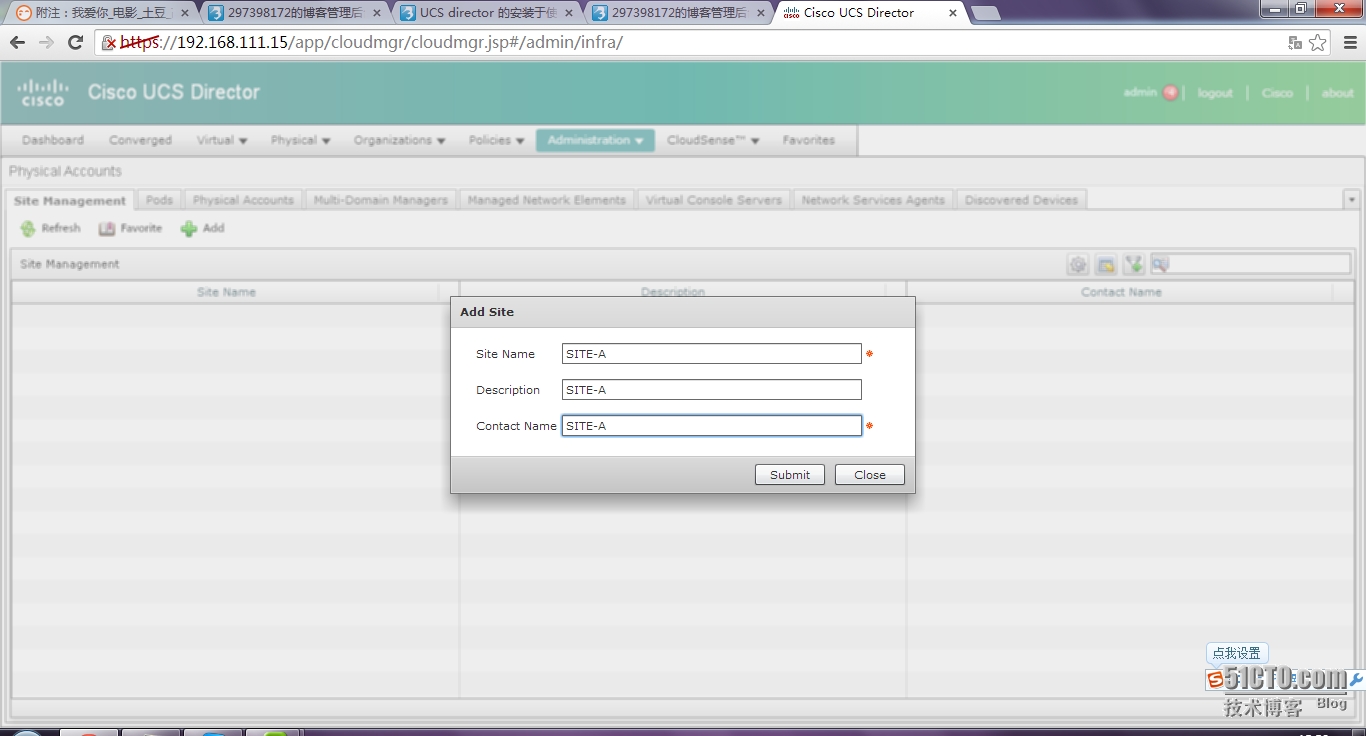
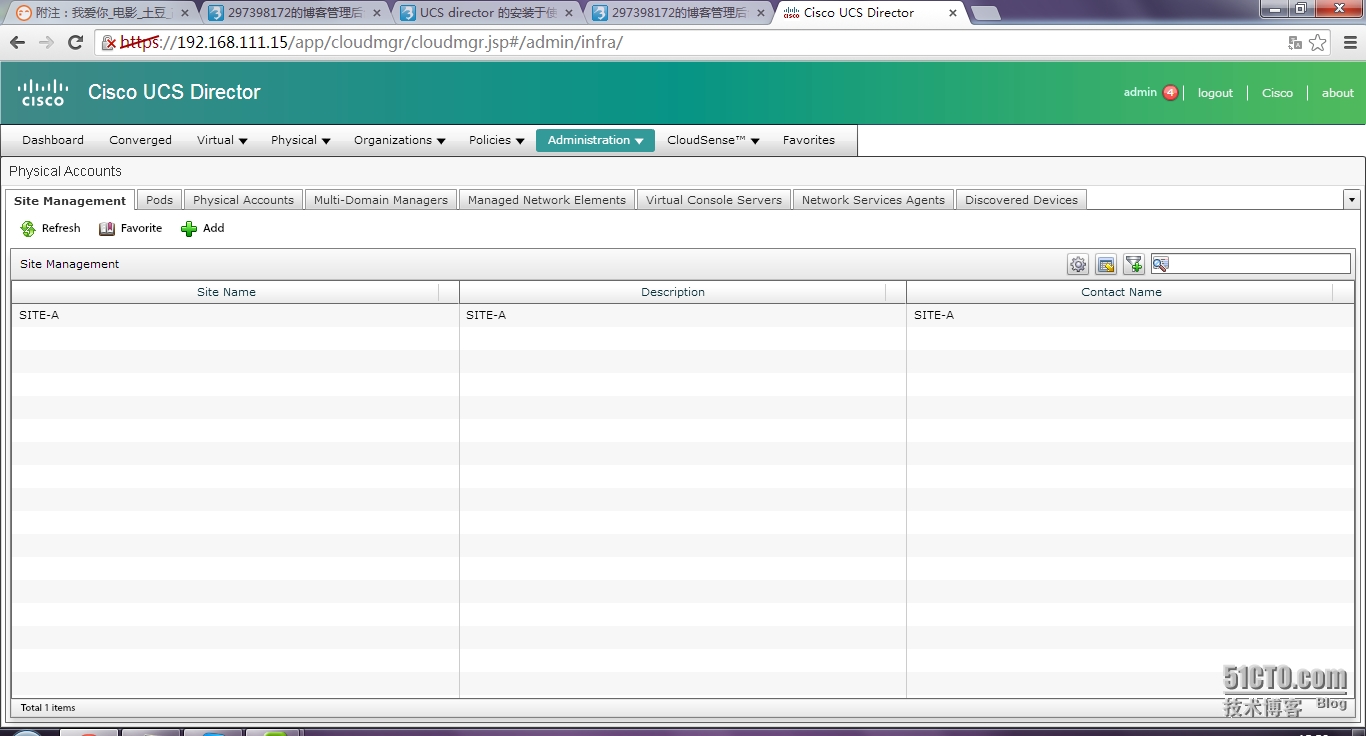
再在pods选项中add
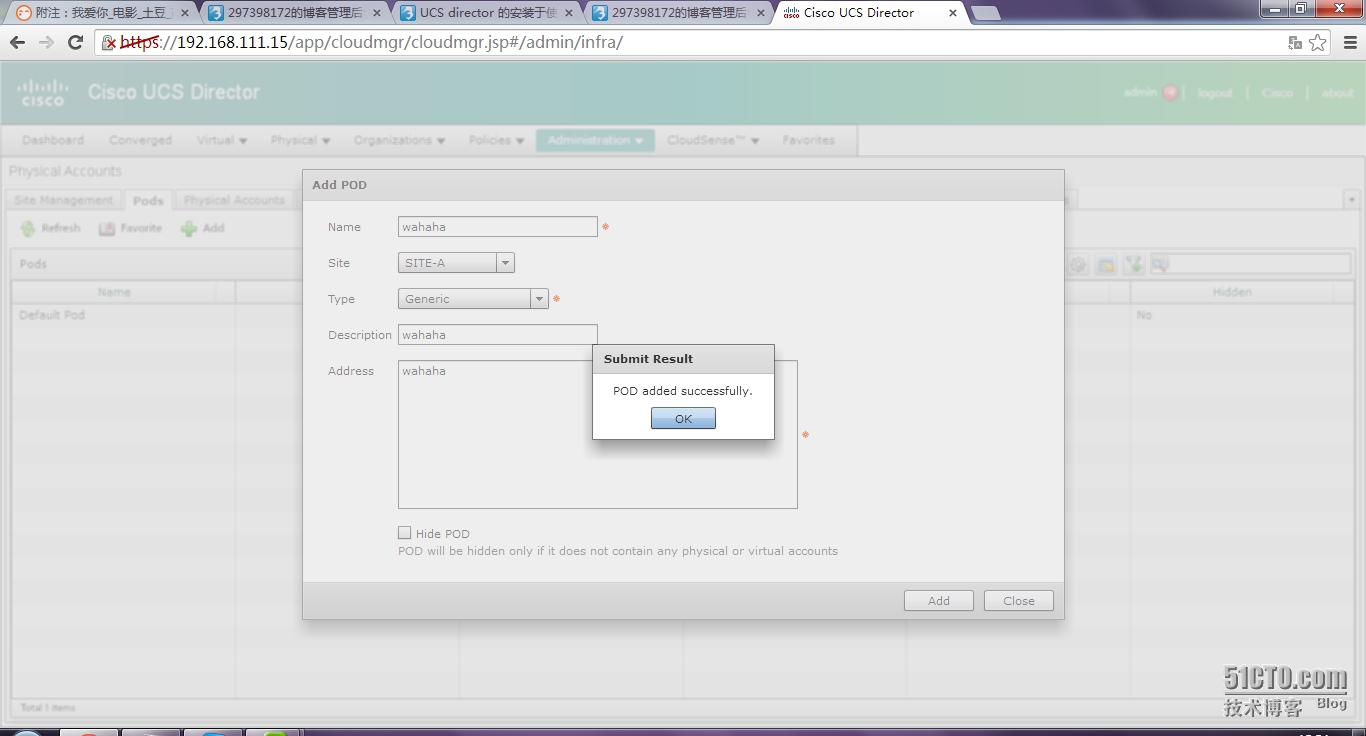
看,现在你有自己的站点了。。。

有了站点以后往哇哈哈中添加各种虚拟的资源和物理的资源,但是你没有license,几乎啥都干不了。。。
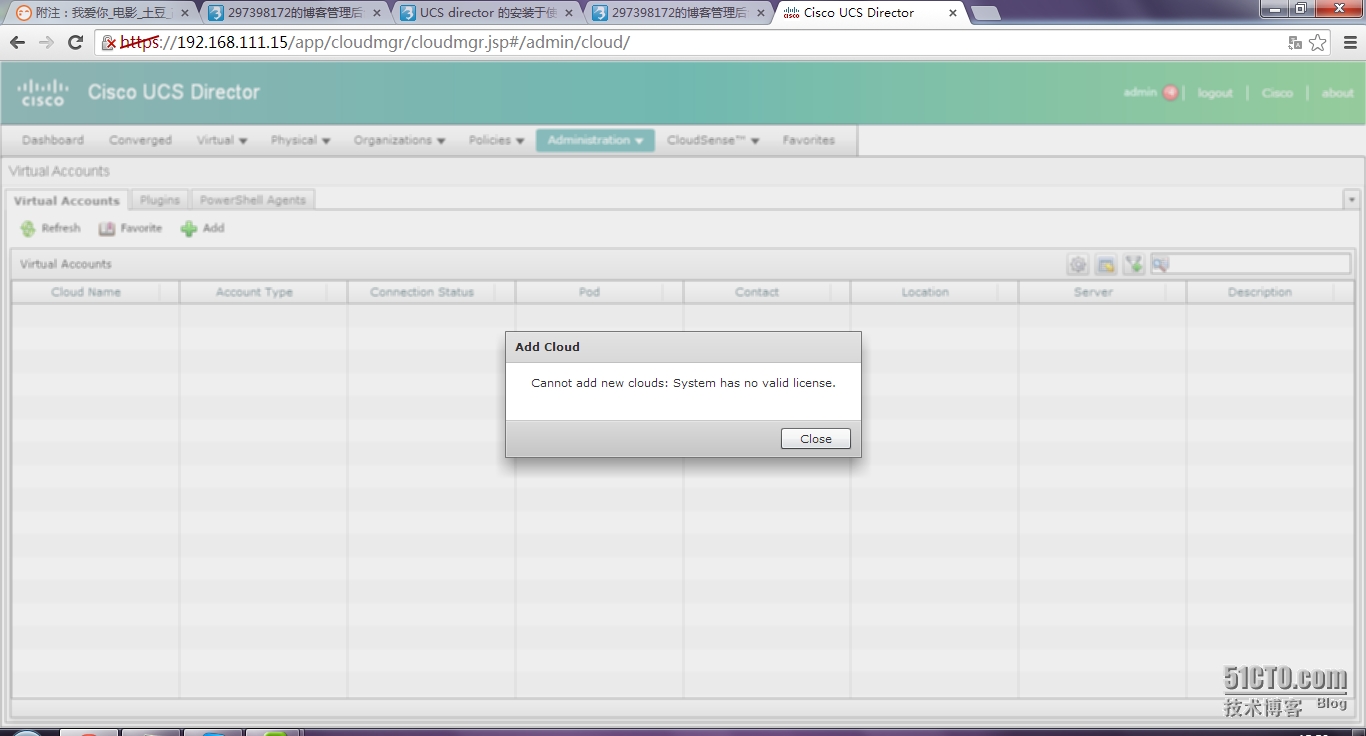 可以向cisco申请试用,或者直接购买。。。
可以向cisco申请试用,或者直接购买。。。
administration--》license--》update license你可以xml导入或者文本导入
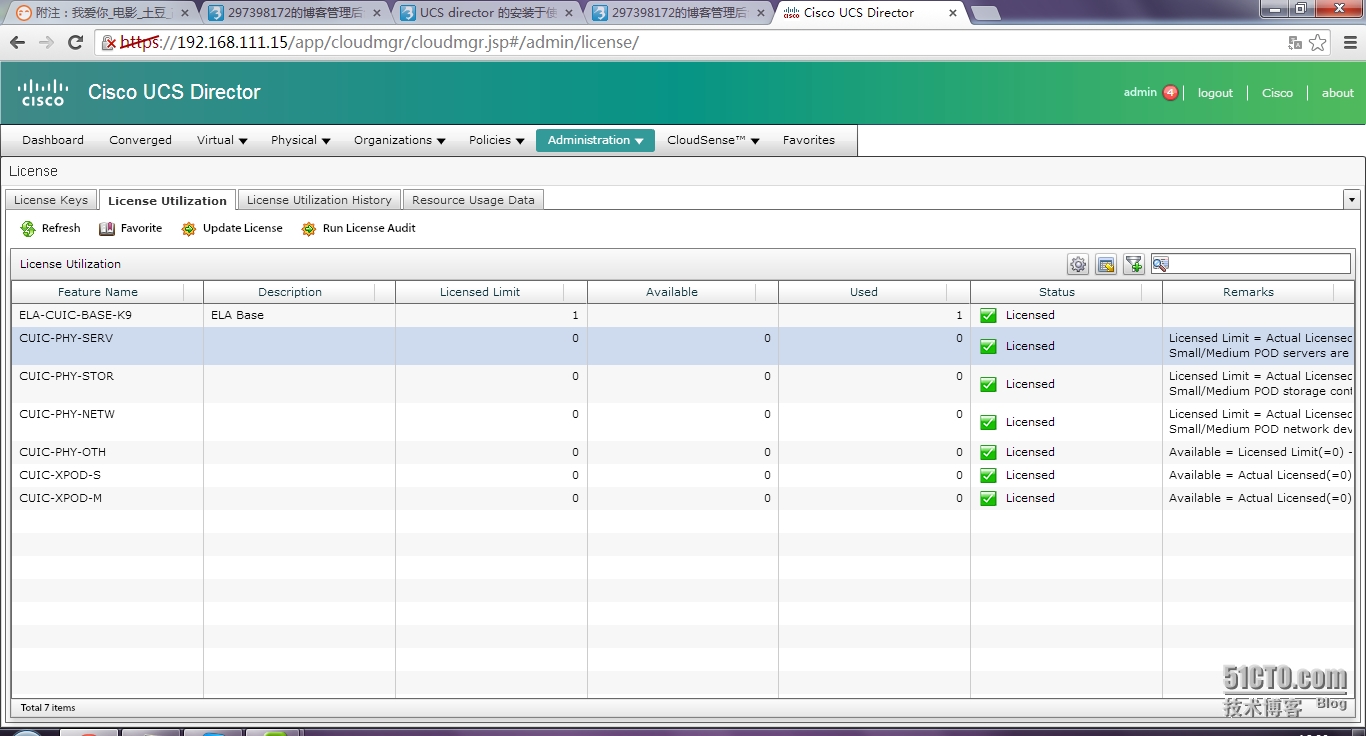
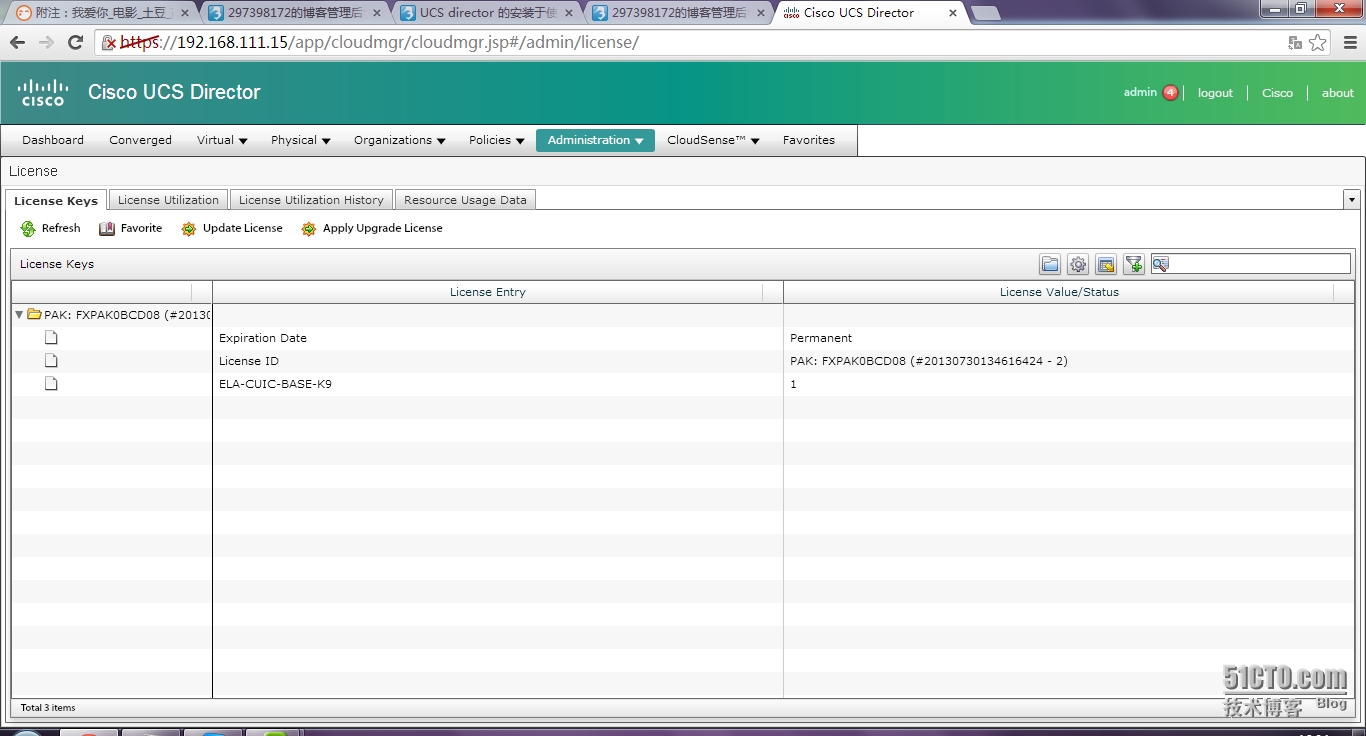
现在可以干活了,先来个虚拟的资源,把我的VCSA添加进去。。。administration--》virtual account--》add
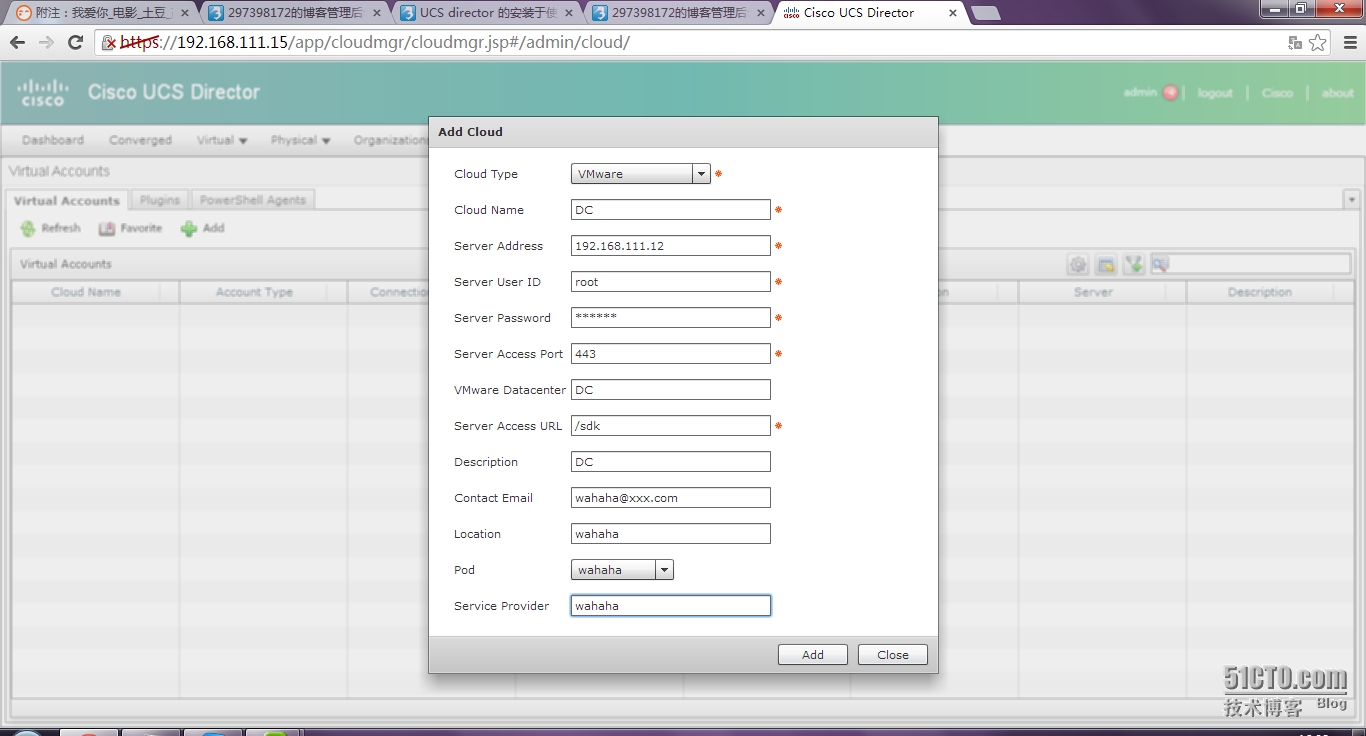
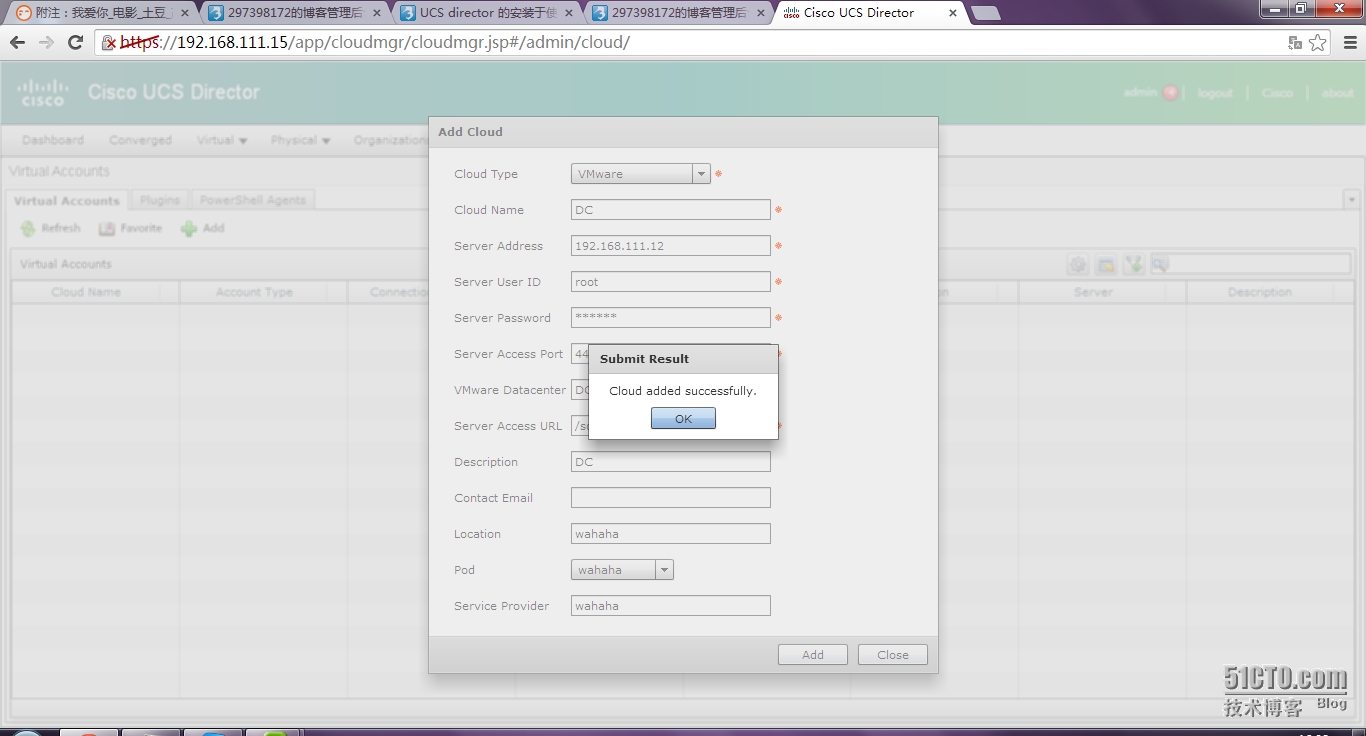
success
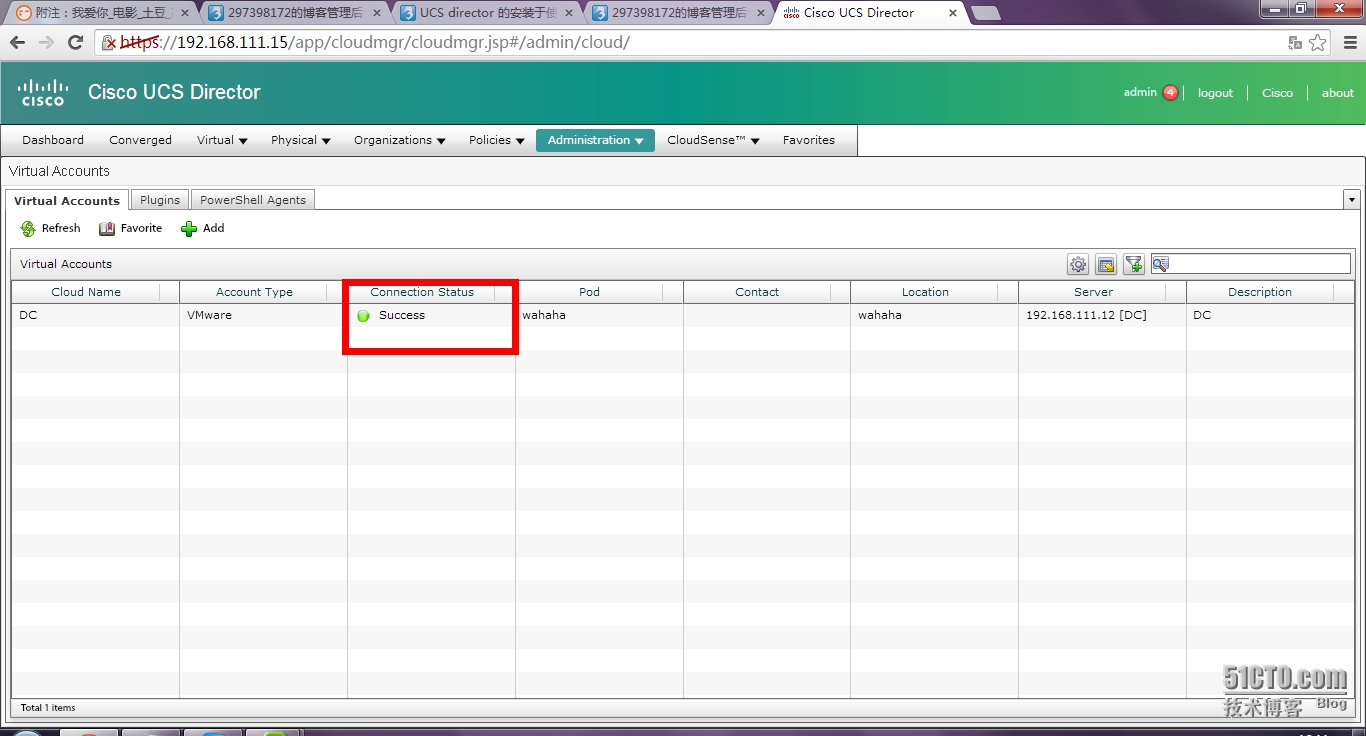
看见你的站点下虚拟资源,是绿色可用的了,你可以添加多个区域的vcsa,你点击它以后即可操作它(后面会演示),里面各种功能与vcsa中一样。你的所有动作都会真实的体现在vcsa上(审慎操作哦,ucsd好像提供了后悔操作,但不是所有的动作都可以,还没有试试),但是可能会有点延迟(大概5s,取决于各种因素,不信你看看打开你的vcsa执行个动作看看。。。)以后我会添加各种物理设备包括虚拟的N1K交换机,原理跟这个一样。。。
也许以后你会习惯这个统一的全能的管理界面,其实还是挺有条理的,呵呵。。。
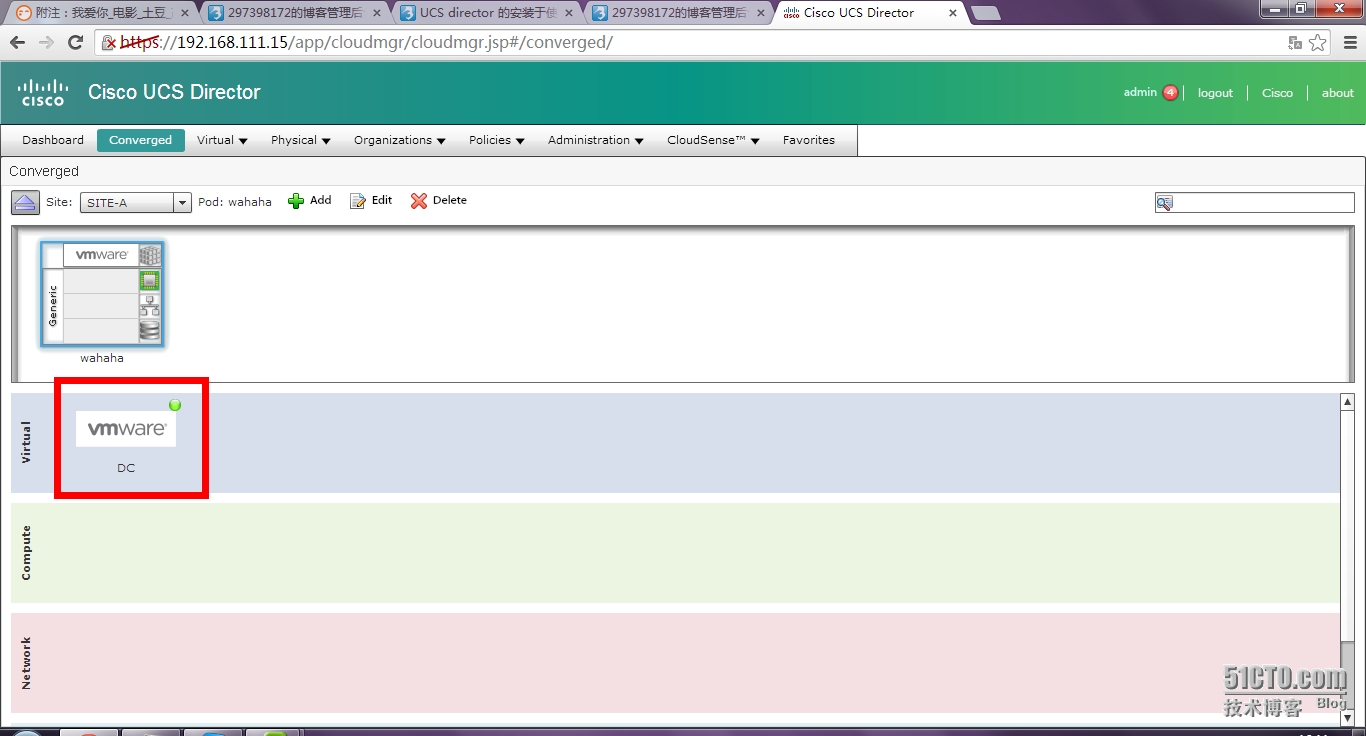
添加物理设备N1K
administration--》physical account--》managed network element
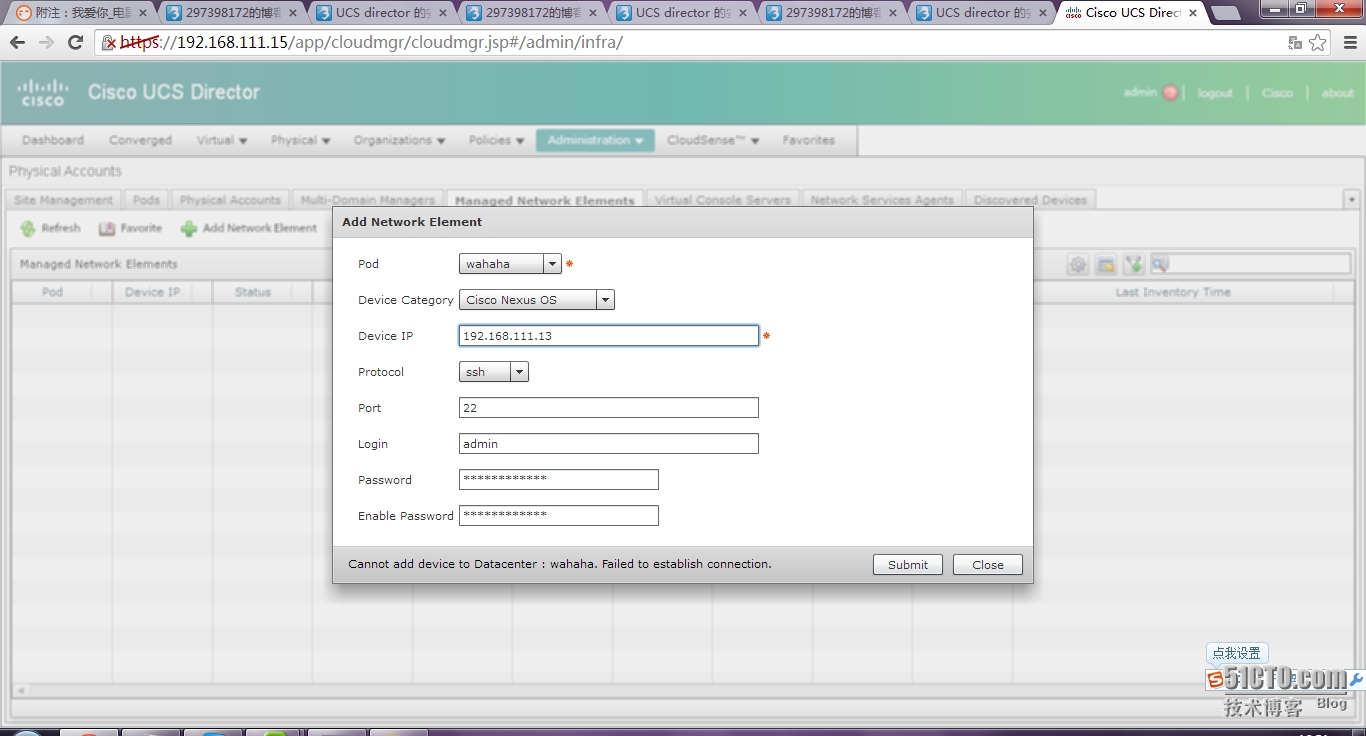
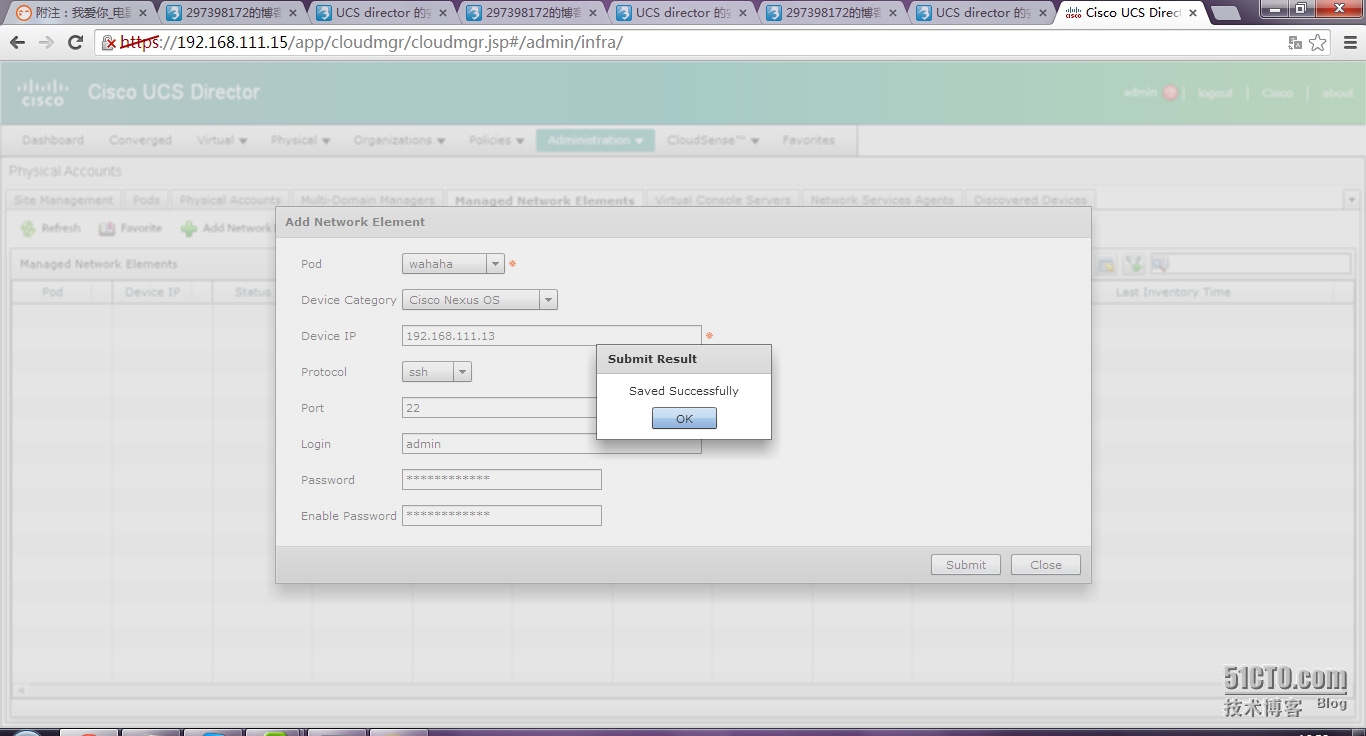
test connection
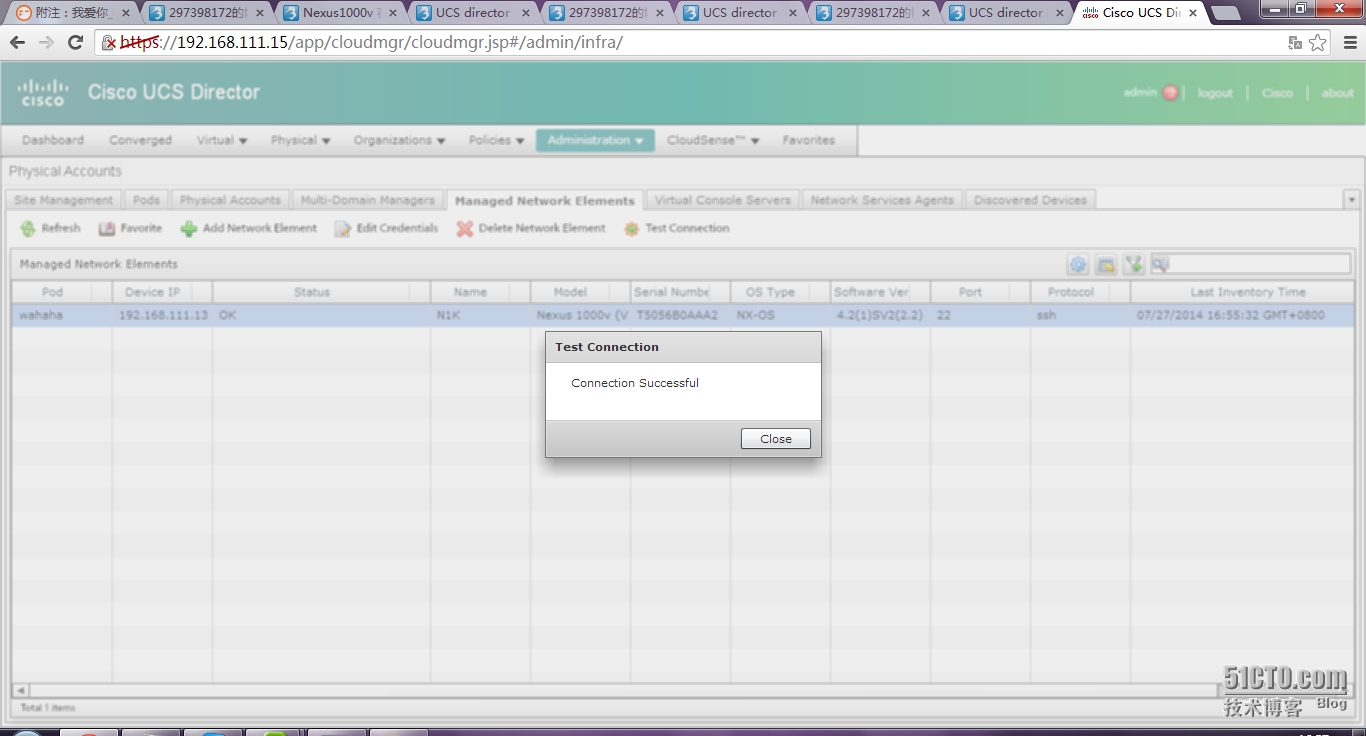
网络设备也有了。。。
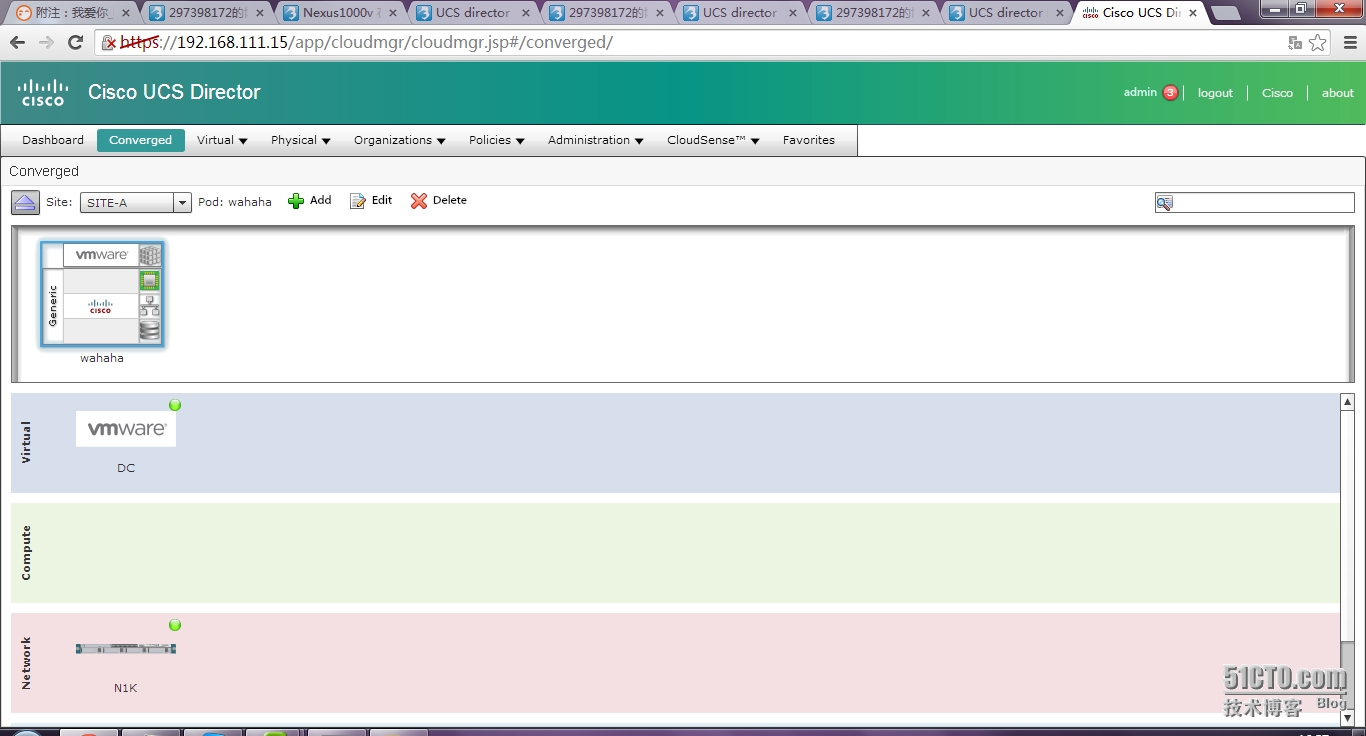
需要说明的是UCS6248被划归在computer设备里面了,你要在physical account设备中添加,如果你的计算机有32G的内存,你可以在添加FI的虚拟机,甚至可以和GNS,匹配着干,但这可能需要改变网络结构。。。我实在没内存了,不能添加FI了。。。
如上所述,你可以添加几乎所有的cisco设备,asa nexux vsg mds等等,但每一个设备都是一个证书,需要,你不会这么浪费吧,捡重要的添加,管理。。。
双击N1K进入管理界面。。。是的正如你所看到的,你命令行所做的这都可以,右边向下的小箭头,有很多功能,主要功能profile等,在次级目录都有,你可以在各个项目里点击你想要操作的事物,view stack会非常清晰的程序,而右边向下的小三角有所有可操作的项目,还是不错的。。。所有向下的箭头都有很多操作功能。。。
我就不再掩饰这个了,需要各种试,以后我会在演示,因为我开的太多内存耗尽,机器很慢了,本来我想弄个ubuntu演示的,实在是带不动了,我只好吧 UCSD 加到 N1K中,演示用 ,这样省点内存,你在N1K中能看到UCSD的网络各种状态,
下面还要演示ucsd的其他功能,所有其他功能和对虚机等的操作,也和上面所说的一样,都是一样的流程。。。
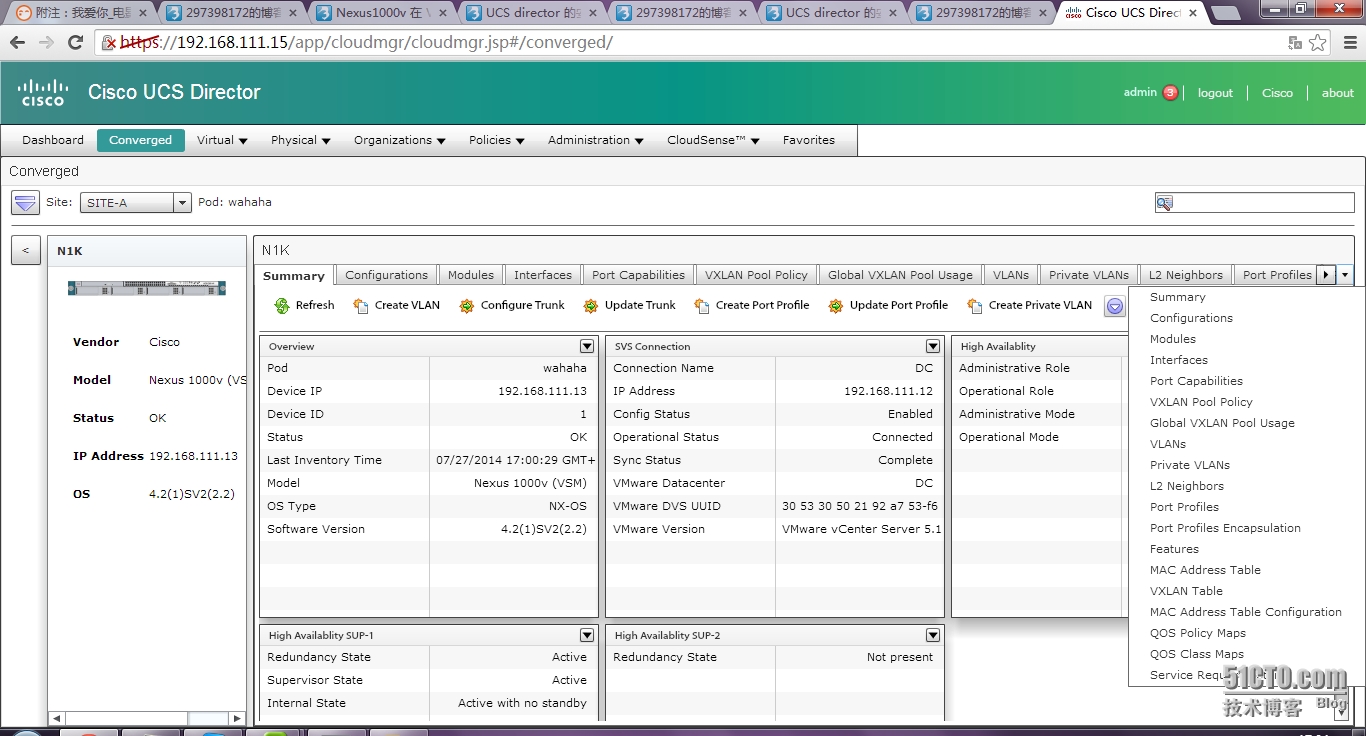
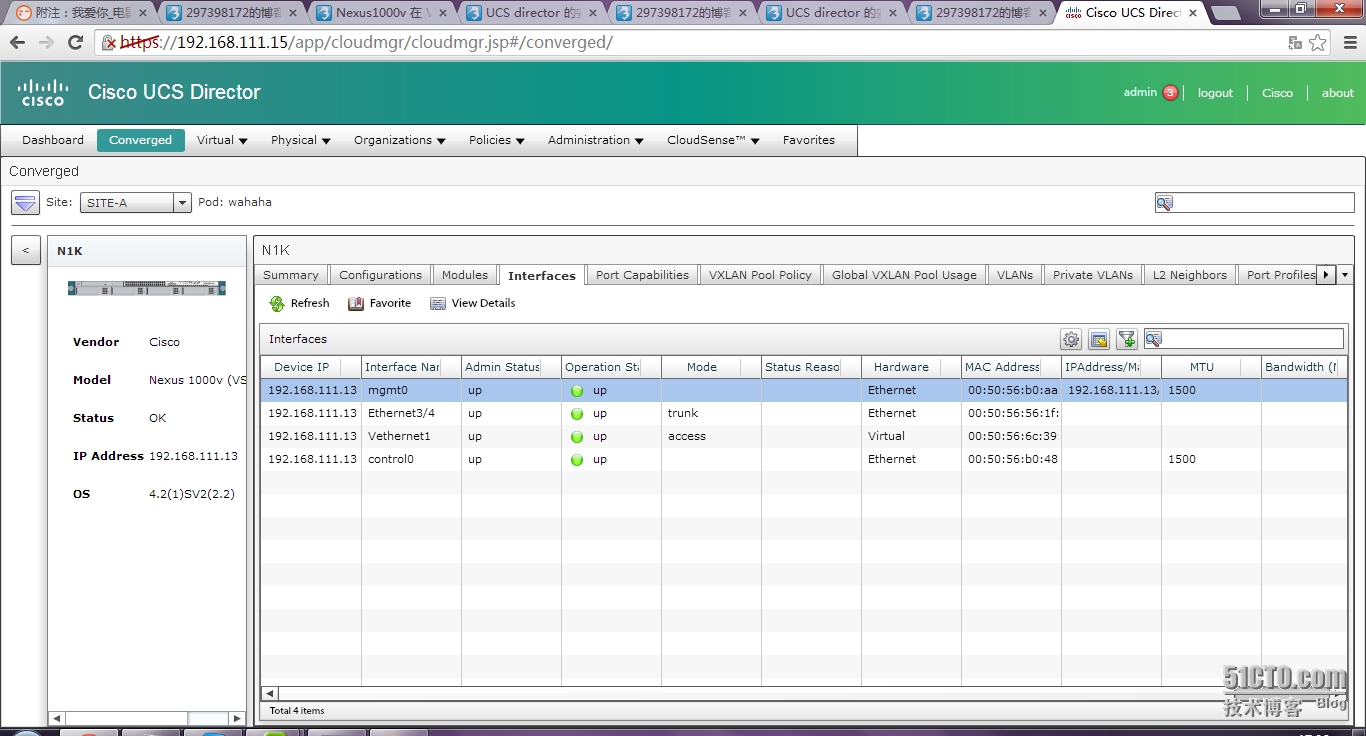
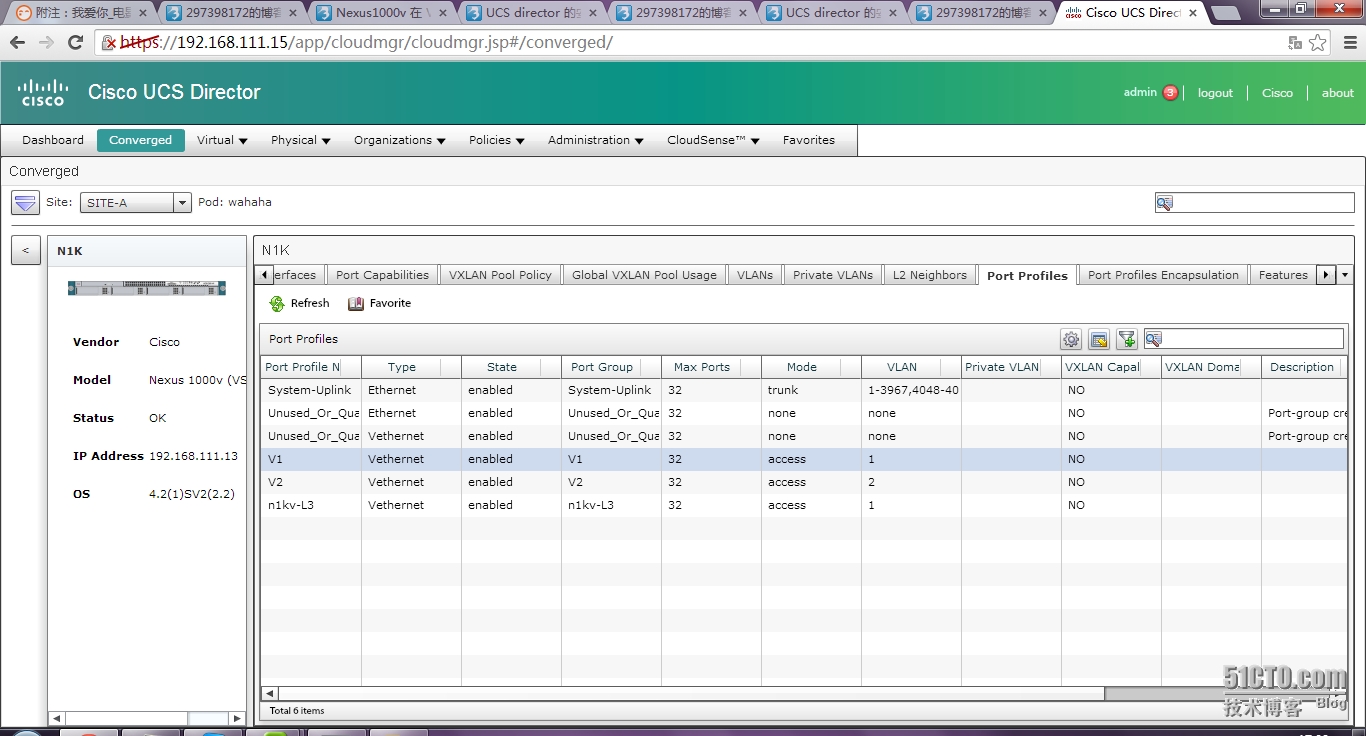
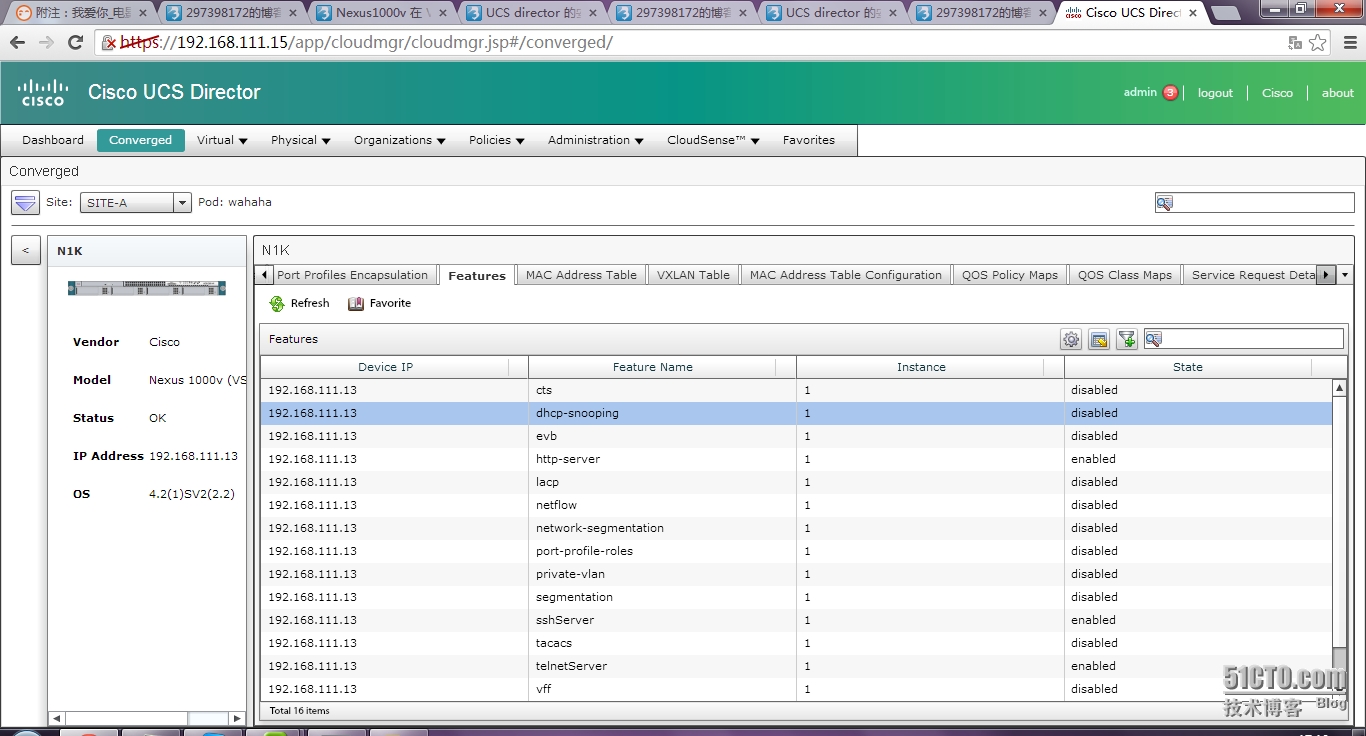
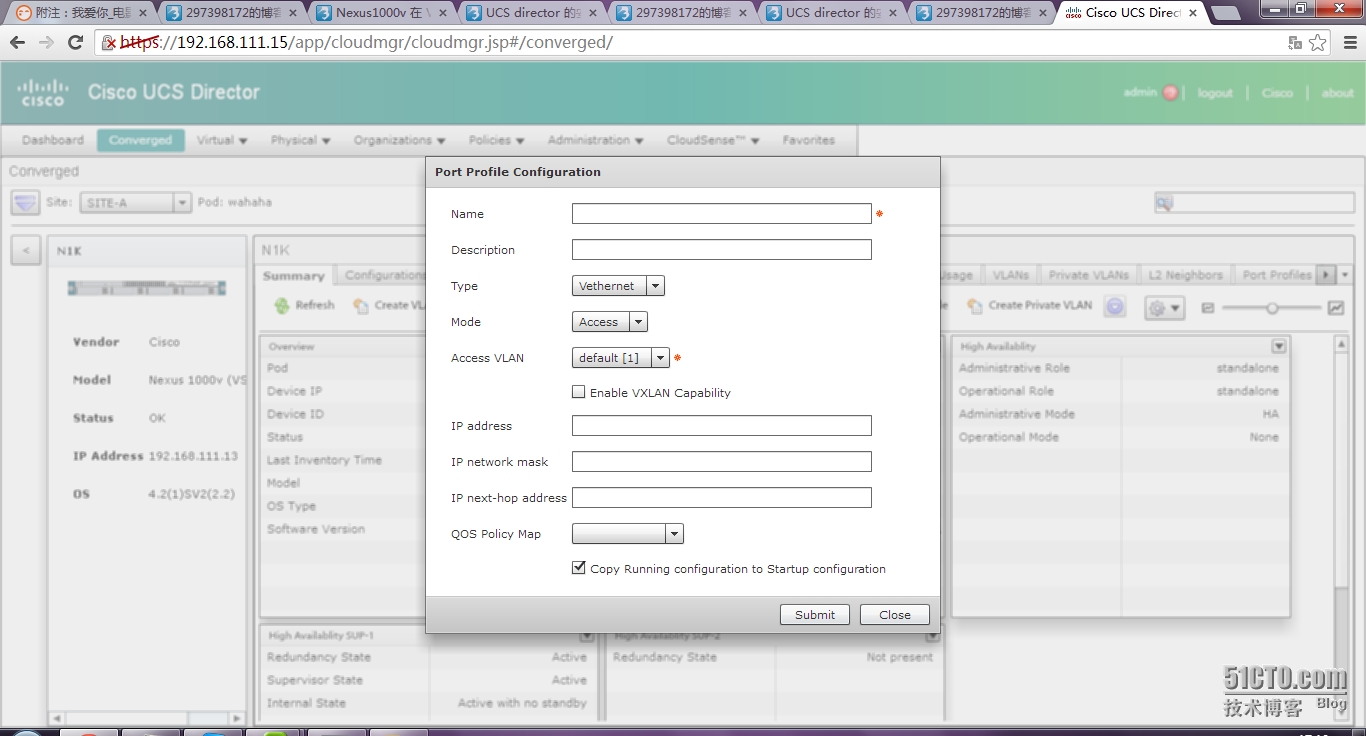
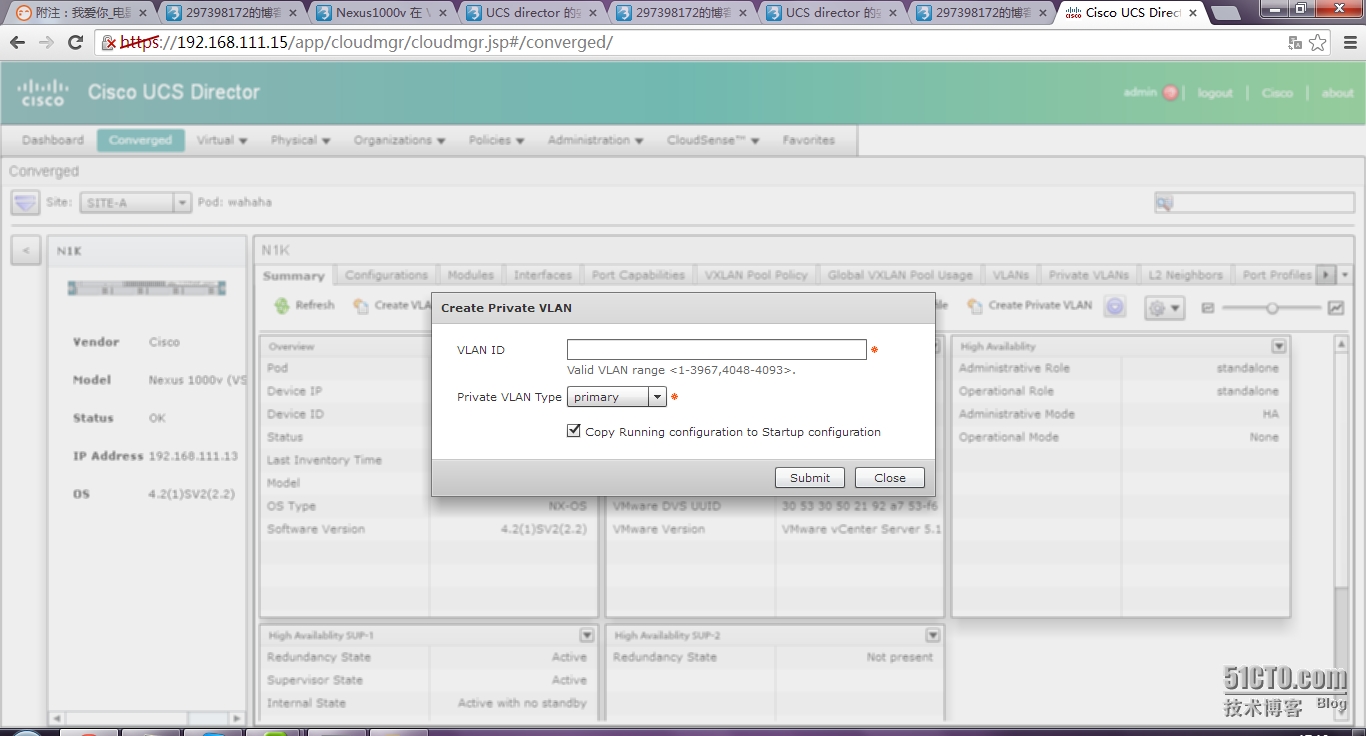
最后部署个自服务,你也许希望把所有的,web服务器,DB库服务器,server08等等都做成明白,等要用的时候,只要让该租户登陆,一个submit,就一切OK。。。
先建一个组
administration--》user and group
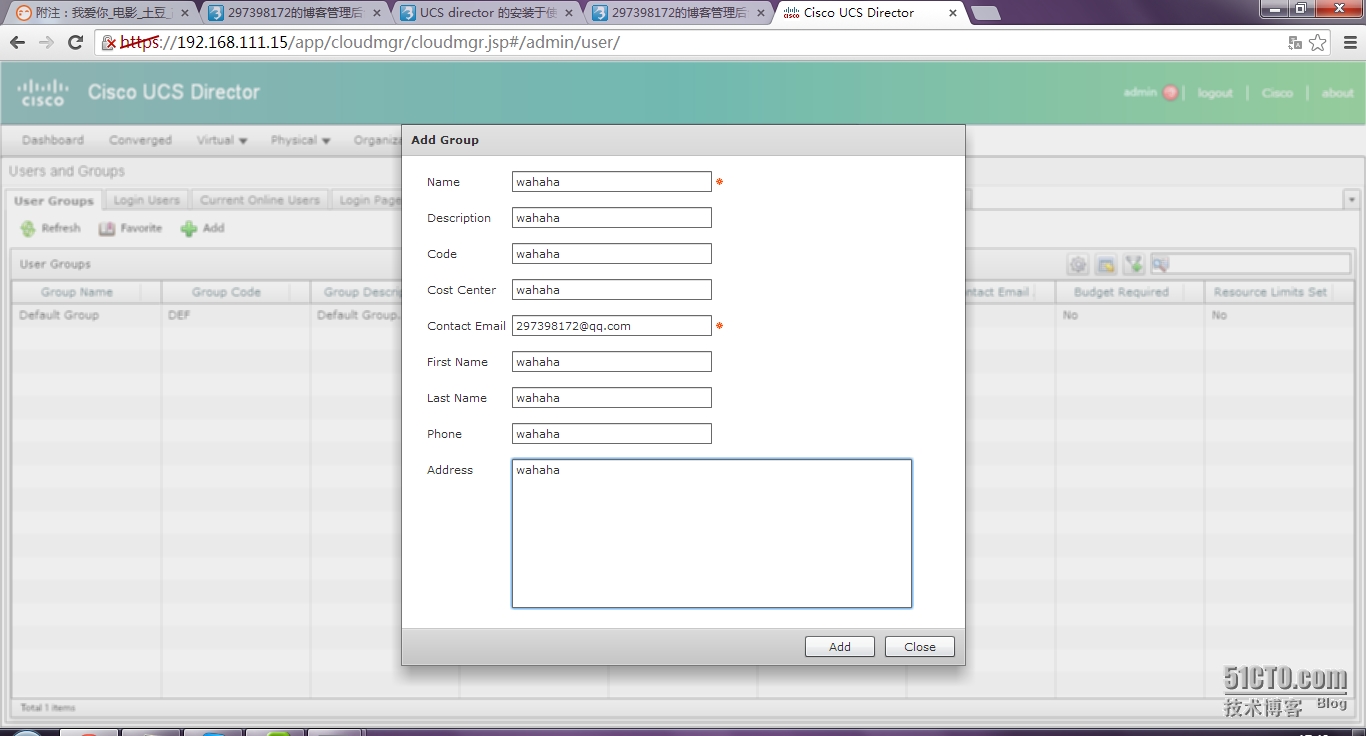
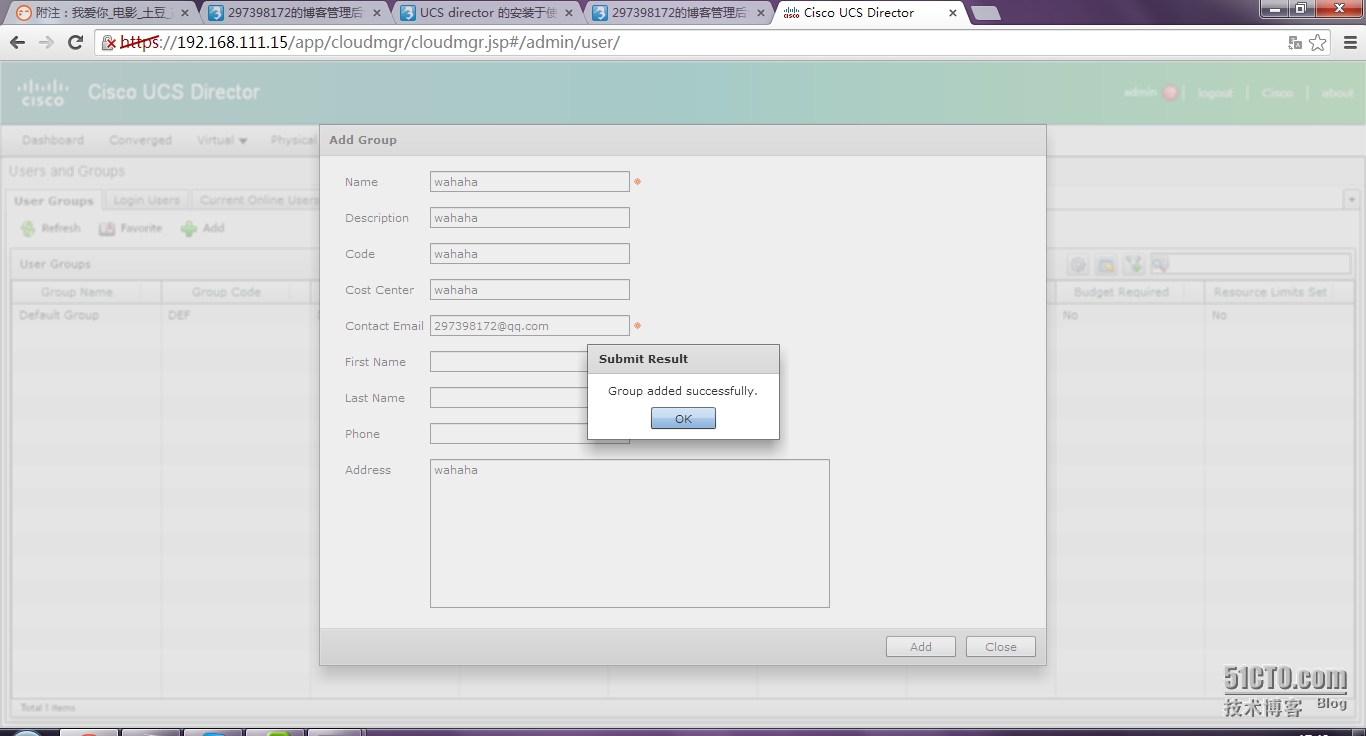
login users
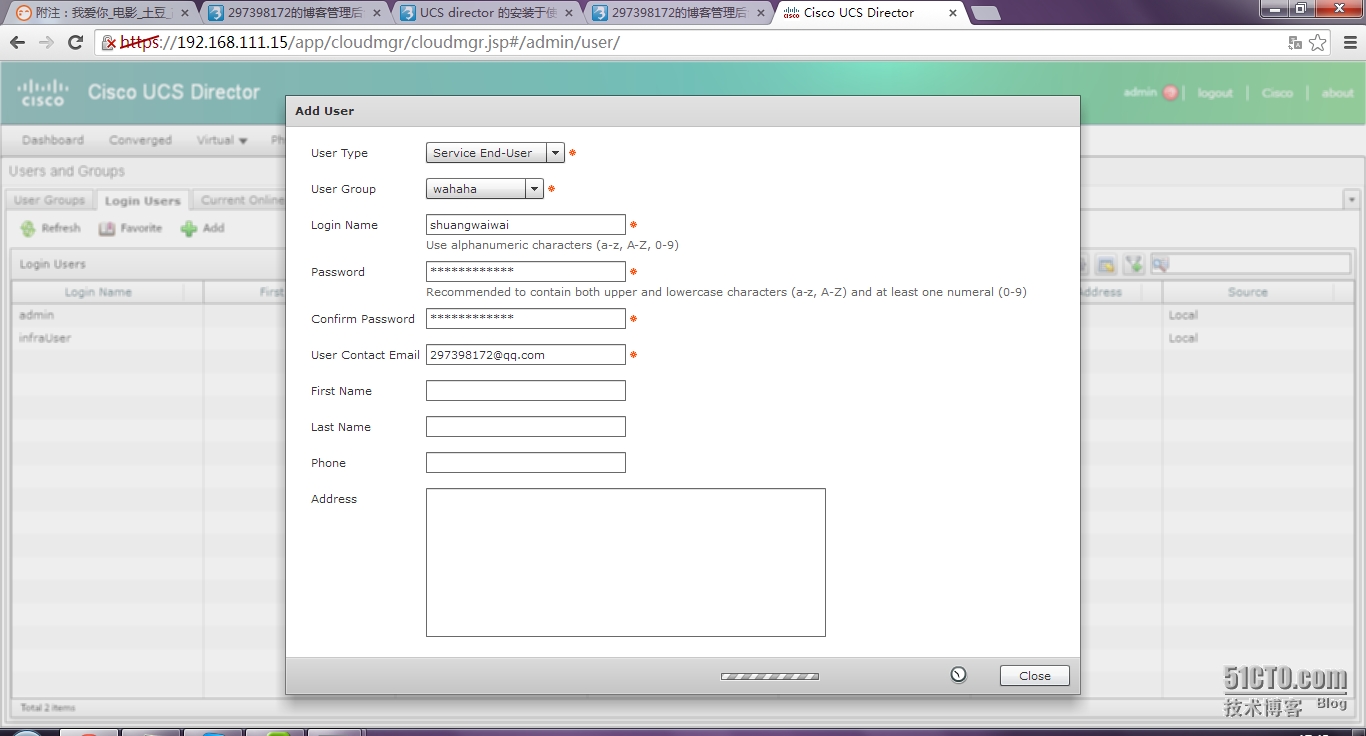
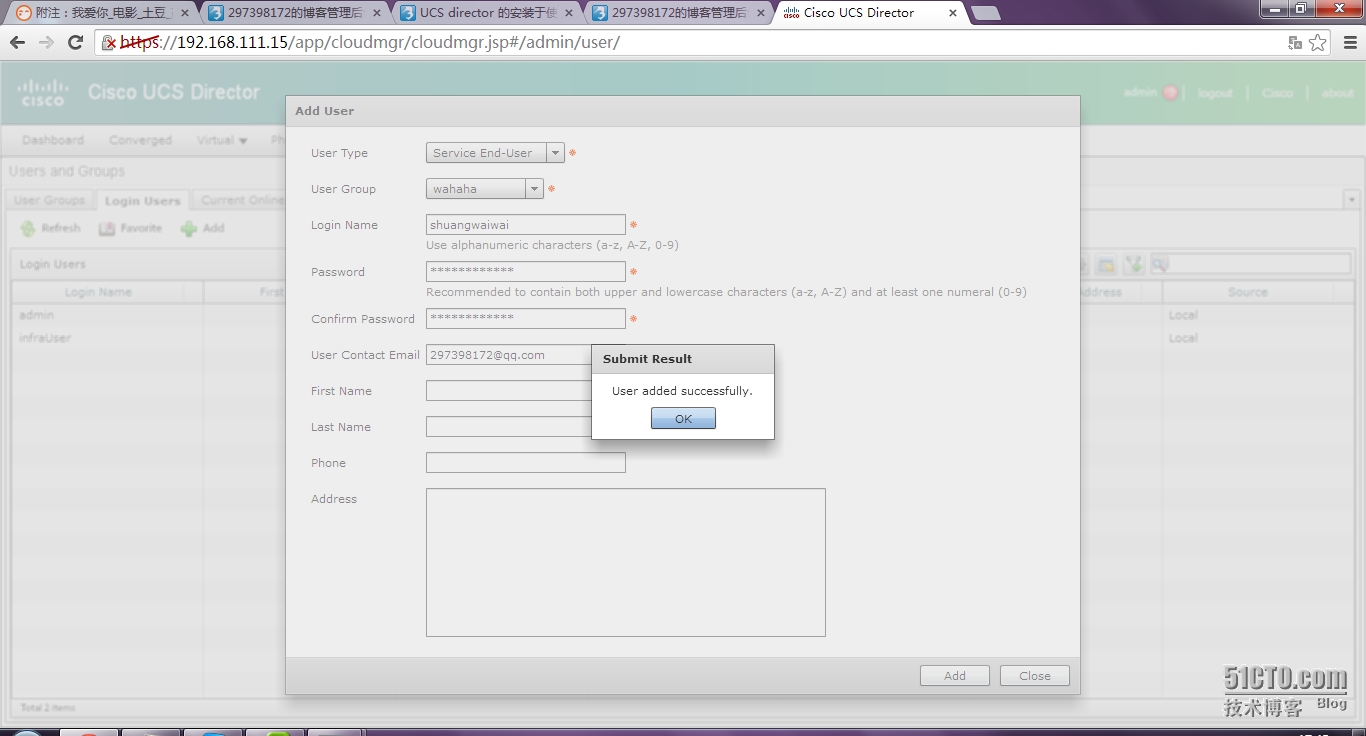
本文出自 “ksitigarbha” 博客,请务必保留此出处http://ksitigarbha.blog.51cto.com/1013724/1530650
UCS director 的安装于使用。。。
